| Это заготовка статьи.
Вы можете помочь проекту, дополнив и оформив её. |
Раз вы на этой странице, значит вы хорошо научились создавать NPC и задавать им параметры поведения в статьях ранее:
- Cоздание нового NPC.
- Настройки и возможности NPC.
Ну, а теперь рассмотрим дополнительные возможности NPC, а также важные моменты, которые понадобятся позже:
Вкладка «Продвинутые»
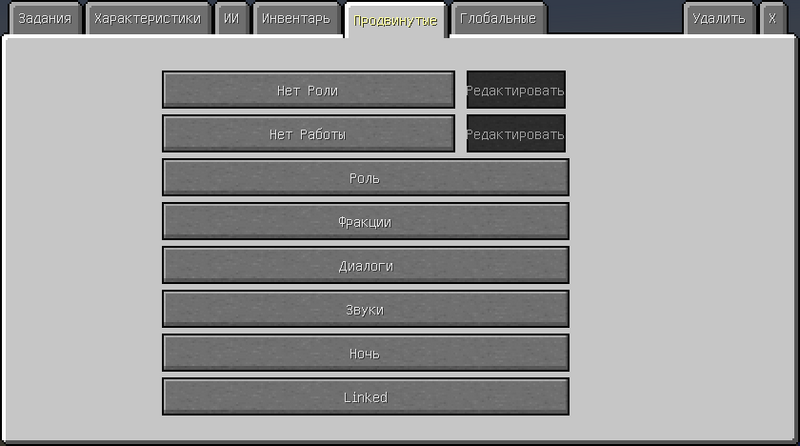
С версии 1.8.0 выглядит так:
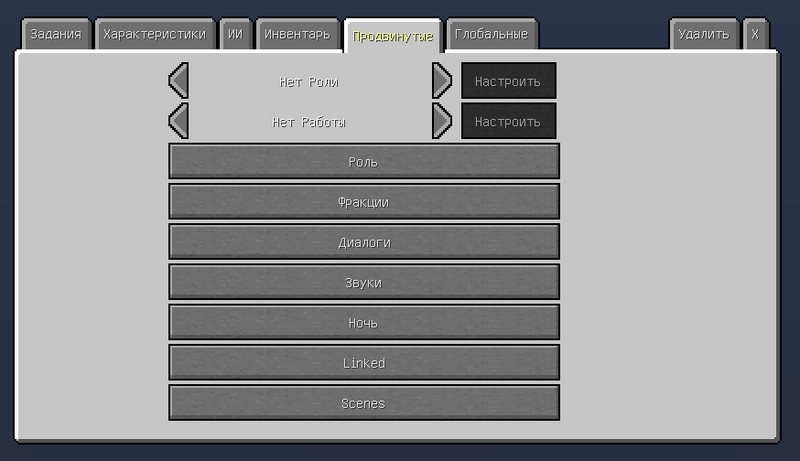
Роли[]
Роли — это основной род занятий вашего NPC. Управляются роли кнопкой «Нет роли» — выбирается роль вашему NPC, по умолчанию её нет. А настройки этих ролей через кнопку «Редактировать»
Продавец[]
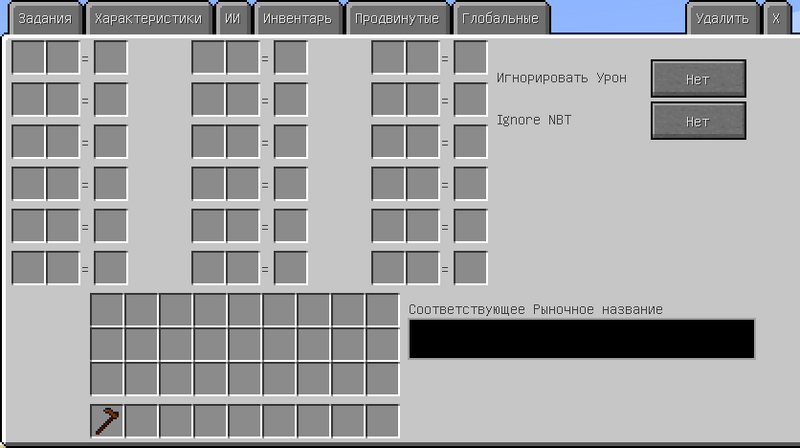
Скриншот сверху — это окно редактирования роли «Продавец». В центре вы видите много ячеек парами по две и одна. А также свой инвентарь и инструментальную панель.
- В две пустых ячейки одной из пар, кладите валюту — предметы или блоки. Они отвечают за цену товара. А в ячейку рядом кладите сам товар. Так же учитывайте количество предметов или блоков участвующие в сделке — это важно. Если же ничего не класть в ячейки для валюты, то товар будет бесплатным!
- Позиция «Игнорировать урон», кнопки «Да, Нет» — отвечает за то, что NPC не будет или будет принимать в качестве валюты поломанные предметы. То есть не учитывается мета дата, важен только ID с тегами.
- Позиция «Ignore NBT» (рус. «Игнорировать именованный двоичный тег», кнопки «Да, Нет» — отвечает за то, что NPC не будет или будет принимать в качестве валюты зачарованные предметы, предметы с подписью и прочие. То есть не учитываются теги предмета, важен только ID с мета датой.
- Поле «Соответствующее рыночное название» — для ввода названия рынка вашего NPC.
Игровой процесс:
Нажимая ПКМ на NPC Продавца, игроку откроется окно с товарами, рядом с которыми будет указана необходимая валюта, настроенная выше. Задача игрока при покупке положить именно ту валюту и необходимом количестве в соответствующие слоты рядом, после чего игрок может взять товар у Продавца на ЛКМ. Не рекомендую давать Продавцу работу «Страж», а если ваш Продавец ходит по дорогам, то поставьте ему значение да в настройках движения позиции Stop on interact. Иначе ваш Торгаш побежит убивать цель или просто сбежит от сделки по указанному маршруту. С другими работами он вполне справляется.
Наёмник[]
Странно, что в переводе это кнопка написана как «Последователь»

Скриншот сверху — это окно редактирования роли «Последователь». Инвентарь и инструментальная панель ваши, остальное управление ролью.
s
- Два поля сверху в центре: Верхнее — сюда вводится текст сообщения, которое получит игрок в чат, когда наймёт NPC во своё подчинение. А нижнее — для ввода текста сообщения, которое получит игрок в чат, когда закончится время оплаты Наёмника. Переходы {days} и {player} — это обращение к количеству дней найма и имени игрока, который нанимает.
- 3 ячейки слева и поля к ним. Сюда кладётся валюта и указывается число реальных дней для найма, а не игровых. 1 игровой день — это 20 минут от реального дня. При найме наёмника, игрок вправе выбрать любой из трёх вариантов.
- Позиция «Infinite Day» (рус. «Бесконечный день», кнопки «Да, Нет» — отвечают за то, чтобы игрок мог нанять NPC навсегда или нет. Причём неважно сколько дней вы укажите в поле возле валюты.
- Позиция «GUI Disable» (рус. «Отключить внутренний инвентарь», кнопки «Да, Нет» — отвечают за то, чтобы отключить окно управления Наёмником. Это окно появляется когда игрок, нанявший NPC, нажимает на него кнопку ПКМ. В этом окне можно доплатить за дополнительные дни, дать NPC команду стоять тут или двигаться за игроком и т. д.
- Позиция «Allow Soulstone» (рус. «Разрешить камень душ», кнопки «Да, Нет» — отвечают за возможность использования на NPC камня душ.
- Кнопка «Пересоздать» — пересоздаёт наёмника. То есть если он был кем-то нанят, то, после нажатия этой кнопки, его сможет нанять кто-то другой.
Игровой процесс:
При нажатии кнопки ПКМ на не нанятого Наёмника, откроется окно с вашими настройками. Где требуется положить в свободный слот валюту. А после нанять NPC на указанное количество дней. И если вы не отключили инвентарь Наёмника в настройках, то игрок может отдавать ему команды нанятому NPC через кнопки управления, на вроде «Жди здесь» или «Иди за мной», ну или продлить количество дней найма за дополнительную валюту. Наёмник будет атаковать всех враждебных NPC и мобов, в зависимости от настроек Фракции (см. ниже). В версии 1.7.10 Наёмник не атакует других игроков в паре на битве PvP, если их репутация к фракции наёмника не враждебна. Не рекомендую ставить АГРО радиус больше 5ти блоков (3 блока самое оно). К примеру стандартно стоит 16 блоков, это значит что наёмник будет нападать на всё, что увидит в этом радиусе и будет убегать от игрока, пытаясь это атаковать. Совместно с ролью «Наёмник», рекомендую работы «Целитель» или «Страж».
- Целитель будет лечить цели которые видит в своём радиусе АГРО, а с модификации версии 1.8.0 будет накладывать эффекты зелий на цели (враждебные, дружелюбные или всех, настраивается).
- Страж же будет атаковать указанных в настройках мобов.
- Конечно можно сделать наёмника «Бардом» и он будет играть вам музыку, или раздатчиком, и выдавать вам предметы, или просто милаху, которая ничего делать не будет, только бегать за вами и красиво выглядеть т.д. комбинируйте как вам удобно
Банкир[]
В целом ничего сложного по настройке нет. При нажатии кнопки «Редактировать» откроется окно со списком, в котором вам нужно выбрать, какой банк будет предлагать NPC. Настройка и добавление новых банков в разделе «Банк» статьи Настройки модификации CustomNPCs.
«Игровой процесс»
При нажатии кнопки ПКМ на Банкира, тотчас же откроется окно банка, настроенного в Глобальных настройках. Суть проста. Выкупаются слоты, если положить валюту, которая тоже показана и в нужном количестве, в одинарный пустой слот в центре. Что разблокирует вам либо дополнительные 27 слотов, либо новую ячейку банка. Не рекомендую, как и у Торговца, работу «Страж» и неверные настройки движения. Чтобы ваш Банкир не убегал от игрока, откликаясь на прочее.
Транспортёр[]
NPC транспортёр — это NPC, который может телепортировать игрока к другому транспортёру. При нажатии кнопки «Редактировать» откроется окно, в котором есть список с маршрутами, поле для имени точки и кнопка управления этой точкой.
Для начала. При входе в это окно настройки транспортёра, позиция вашего персонажа будет той самой точкой, на которую будут телепортировать игроков. Маршруты из списка — это своего рода группа точек для телепортации, под одним именем. Если охота добавить новые маршруты или подредактировать точки в них, то читайте раздел «Транспортёры» статьи Настройки модификации CustomNPCs.
А теперь, введите имя текущей позиции в поле для ввода текста. Это имя точки, которое закрепиться за NPC. После чего выберите кнопкой ниже способ открытия этой точки для игроков. Их три:
- Доступно с самого начала — это значит, что если игрок найдет другого NPC с этим же маршрутом, но другой точкой, то этот NPC будет доступен для телепортации.
- Доступен при обнаружении — это значит, что точка будет доступна, когда игрок увидит этого NPC.
- Доступен после взаимодействия — это значит, что точка будет доступна, когда игрок нажмёт кнопку ПКМ на этого NPC.
«Игровой процесс»
При нажатии ПКМ на Транспортёра, откроется список с возможными точками для телепортации настроенного Маршрута. Названия позиций(точек) в списке для телепортаций — это названия NPC Транспортёров, созданные в настройках вами ранее. Сами же позиции доступны в зависимости от настроек. Чтобы не путаться, Маршрут — это группа NPC Транспортёров. Транспортёры одного маршрута телепортируют друг на друга и никогда на транспортёров других Маршрутов. Не рекомендуется заставлять ходить NPC Транпортёра, или давать работу, в которой ему придётся ходить (Страж, Фермер, Строитель) иначе он будет работать некорректно (но работать будет). Если вам хочется, чтобы два NPC телепортировали игрока к третьему, при этом третий телепортировал только ко второму, то Роль транспортёра вам не подходит. В этом случае вам понадобится команда /tp x, y, z наложенная на ответ игрока в диалогах, ну и сами грамотно собранные диалоги на каждого NPC. Так же можно и проскриптовать NPC.
Почтальон[]
«Игровой процесс»
Эта роль настроек не имеет. NPC Почтальон способен рассылать письма игрокам. Для этого вам необходимо нажать кнопку ПКМ на этого NPC. В появившемся окне, похожем отчасти на книгу можно писать текст письма, указать Имя игрока, которому отправится письмо и вложить до 4 ячеек посылок. Письмо приходит не мгновенно а через 5-60 минут после его отправки. Зависит от количества предметов, что вы послали посылкой. когда в верхнем правом углу игрок увидит конверт, это значит, что ему пора искать почтовый ящик, чтобы это письмо прочитать. Письмо сохраняется на клиенте/сервере, до момента пока игрок его не удалит/прочитает.
Компаньон[]
Кнопка доступна с версии 1.7.10с и выше. Компаньон — это саморазвивающийся персонаж.

- Позиция «Stage» (рус. «Стадия»), кнопки:
- «Baby» — Малыш. В этой стадии NPC очень малых размеров и ползает лёжа.
- «Child» — Ребёнок. В этой стадии NPC чуть меньше нормальных размеров и ходит.
- «Teenager» — Подросток. В этой стадии NPC уже нормальных размеров, ходит и может бегать.
- «Adult» — Взрослый. В этой стадии NPC использует все настройки закладок в нормальном виде.
- «Full-Grown» — Развившийся. В этой стадии NPC может быть сильнее своих настроек.
Далее:
- Кнопка «Update» — применить изменение, если вы решили изменить эти настройки.
- Позиция «Age» (рус. «Возраст»), кнопки «Да, нет» — включает возможность NPC к взрослению со временем. Поле рядом — это число от нуля до 450 000 характеризующий стадию роста: Baby — с 0, Child — с 72 000, Teenager — с 180 000, Adult — с 324 000, Full-Grow — 450 000
- Три ползунка с картинками — отвечают за уровень опыта в развитии: Мешок — возможность носить с собой предметы, от 0 до 5 ячеек; Броня — возможность использования брони, уровень брони от 0 до 5; И Оружие — возможность использования оружия, уровень от 0 до 5. Максимальное число опыта в каждом — 5000.
Если NPC убить и он появится заново, то расти и развиваться он будет с самого начала.
Диалог[]

Эта роль появилась в версии 1.8.0 и является упрощённой версии ведения диалога Игрока с NPC.
- Позиция «Start Text» (рус. «Начальный Текст»), кнопка «Настроить» — откроет окно ввода текста, который игрок получит сразу же при нажатии ПКМ на NPC.
- Позиции «Опции диалога 1 — 6», и кнопки «Настроить» — в поля вводится текст единственного ответа, который может дать игрок, а кнопка рядом «Настроить» откроет окно ввода текста диалога, который NPC даст игроку при этом ответе.
Единственный минус этой версии ведения диалога — игрок может обратиться к NPC и провести этот диалог любое кол-во раз.
Данный вариант диалогов не является основным. Если настроить диалоги для этого NPC поверх этой роли, то они будут работать первыми. Является своего рода заменой «Interact Lines» в кнопке «Роль» во вкладке «Продвинутые».
Работы[]
Работы — это то, что ваш NPC будет выполнять всегда. Так же как и роли, работу можно настроить кнопкой «Редактировать».
Фермер[]
Фермер — это NPC, который будет работать с ванильными грядками. Настройки у фермера простые:
Всего одна позиция «Item picked up» (рус. «Поднимая предмет») и одна кнопка:
- Put in chest — Собирать урожай и складывать в ящик.
- Собирать урожай и бросать на землю.
- Собирать урожай (не выбрасывая и не складируя в сундук).
При этом сразу же сажает семена.
«Игровой процесс»
NPC сканирует зону своего чанка и чанков рядом (то есть 3х3) на предмет грядок с выросшей культурой и сундуков — блок с внутренним инвентарём, ящики и бочки из мода тоже сгодятся. По-этому таких NPC необходимо изначально создавать возле грядок и ставить рядом сундук. Когда Фермер определяет, что культура выросла, он самостоятельно подходит к ней (траектория определяется кратчайшим путём до грядки) и собирает по указанным настройкам. После чего возвращается обратно. Так же Фермера можно заставить ходить по большому полю, он тоже будет искать готовые культуры и собирать их.
Строитель[]
Настроек не имеет. Строитель — это NPC, который будет строить объекты указанные строительными блоками. NPC Строитель самостоятельно ищет строительные блоки в радиусе 1го чанка (то есть 3х3 с чанком центром, где стоит NPC). Если настройки строительного блока позволяют окружающим NPC Строителям строить объект, то они будут строить автоматически.
NPC Строитель не требует наличие материалов, он их прописывает себе сам! Скорость стройки не изменяется, остановить начавшуюся стройку тоже нельзя. Если NPC строитель входит в зону строительного блока, то он приступит к работе, если настройки блока это позволяют.
Бард[]
Бард — это NPC, который будет проигрывать указанную музыку, звук или голос постоянно. Настройки у Барда просты. Выберите музыку из списка или введите её название в поле окна редактирования. Как добавить свою музыку смотрите раздел «Добавление Звуков» в статье Как добавить свои файлы в игру через CustomNPCs.
Далее можно выбрать какой музыкальный инструмент будет держать в руках ваш NPC бард. А кнопками и полем ниже указать как он будет проигрывать музыку и на каком расстоянии её будет слышно.
Не рекомендую менять модель у персонажа с этим типом работы на какую-либо кроме стандартной, в версии 1.12.2 это приводит к некорректной работе (Поломка радиуса, отказ в проигрывании)
Целитель[]
С версии 1.8.0 окно настройки Целителя выглядит так:

Целитель — это NPC, который будет лечить все цели что увидит. Цели определяются настройками фракции (см. ниже). В версии 1.7.10 всего 2 поля. Как часто будет лечить и на сколько единиц, то есть полусердечек. Своего образа маяк целитель)
С версии 1.8.0 Целители могут накладывать не только эффекты лечения на цели, но и любые эффекты «зелий» на выбор. И становятся своего рода ведьмами/магами/волшебниками и т. п. К примеру NPC пауки могут замедлять, а NPC Иссушитель вылечить.
- Позиция «Effect Range» (рус. «Диапазон Эффекта»), и поле рядом — указывается количество блоков от NPC целителя, где он будет искать цели для наложения эффектов.
- Позиция «Скорость», и поле рядом — время в секундах, отвечающее за то, как часто Целитель будет накладывать эффекты.
- Позиция «Affect» (рус. «Воздействие»), и кнопка «Все, враждебные, дружелюбные» — на кого Целитель будет накладывать эти эффекты.
- Позиция «Potency» (рус. «Потенциал»), и поле рядом — время в секундах, отвечает за то, как долго эффект будет присутствовать на цели.
- Окна ниже — это списки выбора эффектов для наложения на цель. Справа — из чего выбирать, слева — эффекты которые целитель рандомно будет накладывать на цель. Кнопки в центре — манипуляция между списками.
«Игровой процесс»
NPC Целитель всегда в постоянной готовности, как только видит цель — накладывает на неё эффект зелья. Даже если здоровье цели максимальное, он всё равно будет лечить!
Страж[]
Страж — это NPC, который атакует МОБов из других модификаций. В настройках всего 4 кнопки разобраться в которых несложно:
- Атаковать МОБов — атакует враждебных МОБов.
- Атаковать животных — атакует нейтральных МОБов.
- Не атаковать криперов — тут и так всё ясно.
- Атаковать МОБов других модификаций — откроет окно выбора, каких именно мобов он может атаковать.
«игровой процесс»
Как и Целитель — увидел цель, начал атаковать. Ничего сложного.
Раздатчик[]
Раздатчик — это NPC, который выдаёт предметы или блоки игрокам.
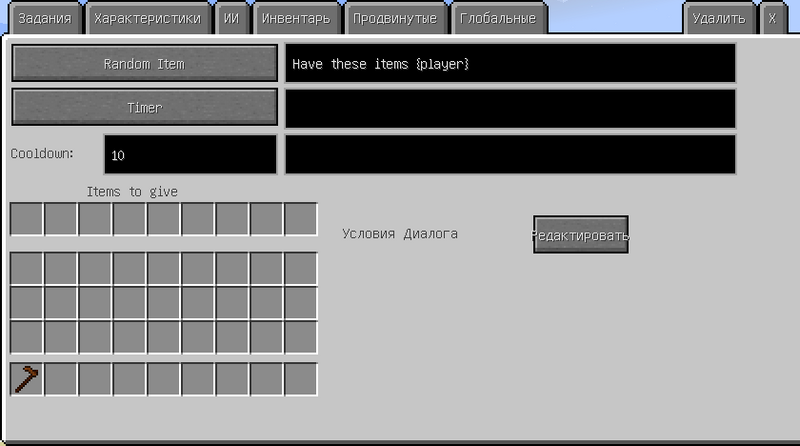
- Есть 9 пустых ячеек над вашим инвентарём «Give to Item» (рус. «Выдать эти предметы»), сюда кладутся предметы и в том же количестве, которые будет выдавать ваш NPC Раздатчик.
- Первая верхняя правая кнопка:
- «Random Item» — один случайно выбранный предмет.
- «All Item» — все предметы разом.
- «Give Not Owned Item» — выдаст только те предметы, которые у игрока в инвентаре сейчас есть.
- «Give When Doesnt Own Any» — выдаст только те предметы, которых у игрока в инвентаре сейчас нету.
- «Chained» (рус. Сцепленный) — выдаёт все вещи по-порядку с некоторой задержкой по одной ячейке.
Далее:
- Три Поля рядом — Текст, который NPC выдаст в чат, когда даст предмет игроку. Три варианта на случайный выбор соответственно.
- Кнопка ниже:
- «Timer» — таймер. Выдаёт предметы через установленное время в секундах. В поле «Cooldown» (рус. «Ожидание») — устанавливается это время.
- «Give only Ones» — Выдаёт один раз каждому игроку.
- «Daily» — ежедневно. Учитывается реальный день, а не игровой!
- Позиция «Условия Диалога», кнопка «Редактировать» — Устанавливаются условия, при которых NPC Раздатчик выдаёт предметы. Смотри соответствующий раздел в статье Создание диалогов и связь между ними.
«игровой процесс»
Чтобы NPC Раздатчик выдал предметы, по указанным настройкам, игроку придётся войти в зону его АГРО радиуса.
Последователь[]
Не путайте его с наёмником, чья кнопка аналогично называется в ролях. Так как последователь — это NPC, который будет бегать за другим NPC. В настройках в поле для текста введите Имя любого NPC. Или выберите его из списка рядом. И он будет за ним бегать. Не всегда, но можно ввести имя игрока, и он станет бегать за ним, но может потерять цель.
Спаунер[]
Появился в версии 1.7.0 с пометкой (WIP) (work in progress) - (с англ. работа в процессе) и до сегодняшнего дня (версия на момент написания статьи 1.11) всё ещё в работе. Работает с падением производительности/ошибками или не работает вовсе. (На 1.7.10с работает частично, в версиях 1.8 и выше - не работает)
Спаунер — это NPC, который может спаунить возле себя других NPC или мобов.

- В окне 6 позиций для выбора того или тех, кого будет спаунить возле себя этот NPC. Нажав на любую из кнопок «Выбор NPC» у вас откроется окно, где вы можете выбрать NPC или МОБов, ранее сохранённых через Клонер NPC.
- Позиция «Does after spawn die» (рус. «Будет ли призывать, после смерти спаунера»), кнопки «Да, нет» — отвечает за то, будет ли ваш NPC спаунер вызывать, после своей смерти.
- Позиция «Despawn Spawns On Target Lost» (рус. «Исчезновение призванных, после потери цели»), кнопки «Да, нет» — отвечает за то, исчезнут ли все призванные, после того как ваш NPC спаунер потеряет цель.
- Поле «Смещение положения» — выбор зоны вокруг NPC спауннера, где случайно будут призываться NPC или МОБы.
- Позиция «Вид спауна», кнопки:
- «Поодиночке» — Будет спаунить случайное из шести позиций существо с интервалом 3-8 секунд.
- «Поочереди» — Будет спаунить по-одному начиная с первой из шести позиций.
- «Всех разом» — Будет призывать все шесть позиций сразу.
Перевозчик[]
Ох уж этот корявый перевод. На самом деле — это «прогрузчик чанков». NPC будет погружать свой чанк ещё 10 минут после последнего игрока.
Puppet[]
Puppet (русс. «Кукла») — это возможность изменить положение рук, ног, головы и туловища. Я бы отнёс этот раздел к созданию своего NPC в редактирование модели, так как это именно оно и есть.

- Позиции «While standing», «While walking», «While attaking» (рус. «Когда стоит»,»Во время ходьбы»,»Во время атаки»), кнопки «Да, Нет» — управляют когда настройки ниже будут действовать на NPC.
- Позиции «Head», «Body», «L.Arm», «R.Arm», «L.Leg», «R.Leg» (рус. «Голова», «Туловище», «Левая рука», «Правая Рука», «Левая нога», «Правая Нога»), кнопки «Редактировать» — управляют переходом в окно редактирования отдельных конечностей. Ничего сложного там нет. Однако в работе-куклы анимация изменённых конечностей работает ужасно.
Разговорщик[]
Разговорщик — это NPC, который выдаёт сообщения в чат проходящим мимо игрокам. Игроку при этом ничего делать не надо.

На скриншоте есть 14 позиций — столько сообщений в ряд способен дать NPC или группа NPC.
- Поля «1», «2», «3», … ,»14″ — имена NPC, которые выдают в чат сообщение.
- Кнопки рядом с каждым полем «Реплики» — открывают окно ввода текста в поле «Line» и выбора звука на этот текст.
- Позиция «Задание», кнопка «Выбор» — устанавливает выдачу квеста игроку, который услышит или увидит этот разговор. А кнопка «Х» удалит выбранный квест.
- Позиция «Наличие», кнопка «Редактировать» — откроет окно установки условия, при котором игрок сможет увидеть этот разговор. Смотри статью Создание диалогов и связь между ними.
- Поле «Задержка» — время в игровых тиках (В одной секунде — 20 игровых тиков) на каждое сообщение от NPC, по его истечению начинается следующая реплика.
- Поле «Расстояние» — расстояние в блоках до NPC, где игрок будет слышать эти разговоры.
- и Кнопки «Всегда», «Player nearby» (рус. «Если поблизости Игрок») — устанавливает отчёт времени задержки на выдачу разговора. Или NPC сразу будет говорить, или когда игрок приблизится к нему.
Кнопка Роль[]
Дабы бес вас не попутал ничего общего с ролями NPC не имеет. Нажав эту кнопку вы перейдёте в окно:

На скриншоте сверху 5 основных кнопок — эти кнопки отвечают за то, когда NPC будет говорить/отправлять сообщения в чат:
- Кнопка World Lines (рус. «Мировые Линии») — NPC будет выдавать сообщения в любое свободное время. Интервал сообщений может быть от 2-80 секунд.
- Кнопка Attack Lines (рус. «Линии Атаки») — NPC будет выдавать сообщения с каждой атакой на новую цель.
- Кнопка Interact Lines (рус. «Линии Взаимодействия») — NPC будет выдавать сообщения, когда игрок нажмёт на него кнопку ПКМ. По умолчанию: «Hello {player}.»
- Кнопка Killed Lines (рус. «Линии Смерти») — NPC выдаст одно сообщение, когда его убьют.
- Кнопка Kill Lines (рус. «Линии Убийств») — NPC будет выдавать сообщения, когда он кого-нибудь убьёт.
- Кнопка Random Lines (рус. «Случайные Линии») — все позиции выше являются разными друг от друга, или их сообщения и сами кнопки будут объединены в одну.
Кнопка Фракции[]
Нажав эту кнопку вы перейдёте в окно выбора Фракции для вашего NPC. Если вы хотите создать себе новую фракцию то вам в раздел «Фракции» статьи Настройки модификации CustomNPCs. Сами же фракции и достижения можно увидеть в режиме Выживание/Приключение в верхних закладках внутреннего инвентаря. При условии, что вы взаимодействовали с NPC той или иной фракции!
- В этом окне есть список со всеми созданными Фракциями, просто нажмите кнопку ЛКМ на одну из них, чтобы задать эту фракцию для NPC.
- Позиция «Атаковать Враждебные Фракции», кнопки «Да, Нет» — будет ли NPC атаковать враждебные фракции.
- Позиция «Defence fraction members» (рус. «Защищать членов своей Фракции»), кнопки «Да, Нет» — будет ли NPC, защищать своих товарищей по фракции, если на них нападут. Зона осмотра (Агро радиус)х1,4.
- Позиция «После смерти», кнопки «Очки» — откроет окно где вы можете выбрать 2 позиции. Назначить к какой фракции добавить или убавить количество очков, которое зачислится если этого NPC убить. Не забудьте нажать кнопку «Добавить»
Кнопка Диалоги[]
Нажав эту кнопку, у вас откроется окно управления первыми диалогами из группы диалогов:

Здесь указываются уже готовые диалоги, с которых NPC будет начинать общаться. Кнопки Выбрать Опцию, откроют список с готовыми диалогами.
Если вы хотите научиться создавать диалоги и понять зачем эта кнопка нужна, то читайте статью Создание диалогов и связь между ними.
Кнопка Звуки[]
Откроет окно управления звуками вашего NPC:

- Поле «Живой звук» — звук, который NPC будет проигрывать, когда ничего не происходит.
- Поле «Злой Звук» — звук, который проигрывается, когда на NPC напали, или напал он сам. Как злой к примеру Волк
- Поле «Звук боли» — звук, который проигрывается, если NPC ударить.
- Поле «Звук смерти» — звук, который проигрывается, когда NPC убить.
- Поле «Звук шагов» — звук, который проигрывается, когда NPC ходит или бегает по блокам.
- Кнопки «Выбрать звуки» — откроют список со звуками.
- Позиция «Имеет поле», кнопки «Да, Нет» — «Да» звуки вы будите слышать, только находясь очень близко к NPC. «Нет» — в обычном режиме.
Кнопка Ночь[]
Откроет окно управления изменением внешности и параметров NPC днём и ночью.
- Позиция «Изменить», кнопки «Да, Нет» — Включить изменение NPC днём и ночью.
После чего настроить все Закладки (Задания, Характеристики, ИИ, Инвентарь, Продвинутые) и нажать одну из кнопок:
- «Загрузите День» — применит текущие настройки для NPC днём.
- «Загрузите Ночь» — применит текущие настройки для NPC ночью.
Далее измените те закладки, которые сменят вашего NPC и нажмите другую кнопку «день/ночь»
После чего в позициях Задания, Характеристики, ИИ, Инвентарь, Продвинутые, Роль, Работа, кнопки «Да, Нет» — установите что именно будет сменяться «днём/ночью»
Вот и все, днём ваш NPC один, а ночью другой.
Кнопка Linked[]
Linked (рус. «Сопряжённый») — откроет окно выбора связывания. Вернее, эта кнопка откроет список с созданными связями, кликнув на одну из них, к NPC сразу же будут применена эта связь.
На самом деле эти самые связи — это нечто на вроде сохранённых настроек всего NPC, всех его закладок (Задания, Характеристики, ИИ, Инвентарь и Продвинутые). И если на одном NPC есть какие-то настройки диалогов и/или квестов, а вам нужен этот NPC в 2х или более местах разом, то клонировать его не обязательно, для этого эта связь и существует.
А также при редактировании одного NPC со связью изменит и всех остальных связанных NPC. А действия игрока с одним из них, распространиться и на других.
Создать это сохранение-связь можно в Закладке «Глобальные». Смотри раздел «Кнопка Linked» в статье Настройки мода CustomNPCs.
Ошибки[]
- В окне «после убийства» при назначении Фракции, курсор случайно может выбрать Фракцию для NPC сквозь это окно. Так что, после назначения очков за убийство, проверьте — не сменили ли вы случайно Фракцию вашему NPC.
- В версии 1.7.10а — Банк является общим для всех игроков сервера.
- В версии 1.7.10с — NPC спаунер выбрасывает из игры с ошибкой, когда начинает спаунить NPC или мобов.
- При выборе работы — кукла, у NPC отключается анимация изменённых конечностей.
- При назначении сообщений в чат при атаке, NPC может закидать чат сообщениями, если его будут бить два игрока.
- В некоторых версиях, когда держишь в руке настройщик NPC, при нажатии правой кнопкой мыши в воздух — игра вылетит. Исправить это можно, переустановив версию (в TLauncher) или переустановив мод.
Вернуться к предыдущему разделу: Настройки и возможности NPC.
Перейти к следующему разделу: Настройки модификации CustomNPCs.
| Это заготовка статьи.
Вы можете помочь проекту, дополнив и оформив её. |
Полагаю вы уже научились создавать NPC различных типов в статьях ранее:
- Создание нового NPC.
- Настройки и возможности NPC.
- Взаимодействия с созданным NPC.
Это всё хорошо, но в этой статье будут рассмотрены настройки и возможности мода для ваших NPC:
Закладка «Глобальные»
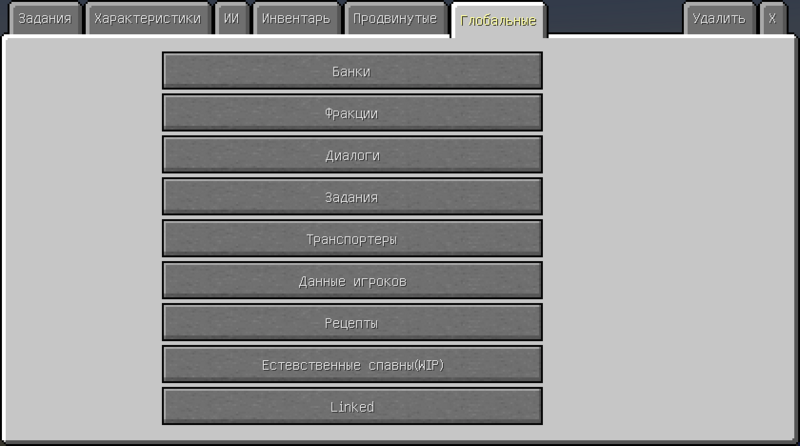
Содержание
- 1 Кнопка Банки
- 2 Кнопка Фракции
- 3 Кнопка Диалоги
- 4 Кнопка Задания
- 5 Кнопка Транспортёры
- 6 Кнопка Данные Игроков
- 7 Кнопка Рецепты
- 8 Кнопка Естественные Спауны
- 9 Кнопка Linked
Кнопка Банки
При нажатии на эту кнопку, вам откроется окно настройки банков в мире/карте:
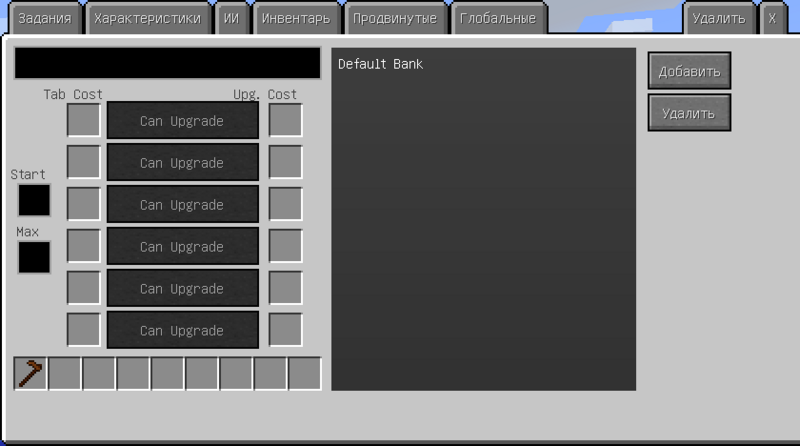
- Кнопки «Добавить» и «Удалить» — отвечают за добавление нового банка и удаление выбранного банка из списка в центре.
- Чёрное Поле вверху — это текущее название Банка. Его можно изменить.
- Шесть ячеек по вертикали «Tab Cost» (рус. «Стоимость места») — в каждую из них вы можете положить валюту, необходимую для выкупа нового сейфа. Если её не указывать, то сейф будет доступен с самого начала. Однако если предыдущий сейф не улучшен, то нового вам не видать. Размер базового сейфа — 27 ячеек. Как и в простом сундуке.
- Шесть ячеек по вертикали «Upg. Cost» (рус. «Стоимость улучшения») — так же можно положить валюту, необходимую для улучшения вашего сейфа с 27 до 54 свободных ячеек. Как и в Двойном сундуке.
- Кнопки «Can Upgrade» (рус. «Можно улучшить»)- отвечают за необходимость в улучшении. Либо выкупаемый новый сейф уже будет улучшен, независимо есть ли на улучшение валюта или нет, либо улучшение необходимо покупать.
При настройке NPC Банкира указывается только название банка.
Кнопка Фракции
При нажатии на кнопку «Фракции» откроется окно редактирования фракций. Сами же фракции и достижения можно увидеть в режимах выживания или приключения в верхних закладках внутреннего инвентаря. При условии, что вы взаимодействовали с NPC той или иной фракции!
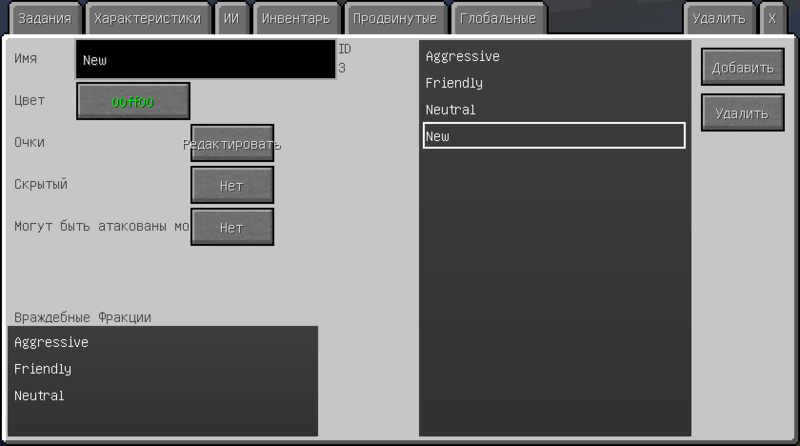
- Кнопки «Добавить» и «Удалить» — отвечают за добавление новой фракции и удаление выбранной из списка в центре.
- Поле «Имя» — Названия вашей Фракции. Можно изменить.
- Кнопка Цвет — выбор цвета для вашей фракции. Именно этого цвета будут Имена NPC с этой фракцией, а также этого цвета она будет указываться у вас в списке. Цвета можно выбрать в цветовой палитре или вписать HTML код самостоятельно.
С версии 1.8 появилась палитра цветов, где, простым кликом по цветовому полю, можно выбрать цвет.
Вот некоторые Коды цветов:
| Цвет | Код |
|---|---|
| Maroon | #800000 |
| DarkRed | #8B0000 |
| FireBrick | #B22222 |
| Red | #FF0000 |
| Salmon | #FA8072 |
| Tomato | #FF6347 |
| Coral | #FF7F50 |
| OrangeRed | #FF4500 |
| Chocolate | #D2691E |
| SandyBrown | #F4A460 |
| DarkOrange | #FF8C00 |
| Orange | #FFA500 |
| DarkGoldenrod | #B8860B |
| Goldenrod | #DAA520 |
| Gold | #FFD700 |
| Olive | #808000 |
| Yellow | #FFFF00 |
| YellowGreen | #9ACD32 |
| GreenYellow | #ADFF2F |
| Chartreuse | #7FFF00 |
| LawnGreen | #7CFC00 |
| Green | #008000 |
| Lime | #00FF00 |
| LimeGreen | #32CD32 |
| SpringGreen | #00FF7F |
| MediumSpringGreen | #00FA9A |
| Turquoise | #40E0D0 |
| LightSeaGreen | #20B2AA |
| MediumTurquoise | #48D1CC |
| Teal | #008080 |
| DarkCyan | #008B8B |
| Aqua | #00FFFF |
| Cyan | #00FFFF |
| DarkTurquoise | #00CED1 |
| DeepSkyBlue | #00BFFF |
| DodgerBlue | #1E90FF |
| RoyalBlue | #4169E1 |
| Navy | #000080 |
| DarkBlue | #00008B |
| MediumBlue | #0000CD |
| Blue | #0000FF |
| BlueViolet | #8A2BE2 |
| DarkOrchid | #9932CC |
| DarkViolet | #9400D3 |
| Purple | #800080 |
| DarkMagenta | #8B008B |
| Fuchsia | #FF00FF |
| Magenta | #FF00FF |
| MediumVioletRed | #C71585 |
| DeepPink | #FF1493 |
| HotPink | #FF69B4 |
| Crimson | #DC143C |
| Brown | #A52A2A |
| IndianRed | #CD5C5C |
| RosyBrown | #BC8F8F |
| LightCoral | #F08080 |
| Snow | #FFFAFA |
| MistyRose | #FFE4E1 |
| DarkSalmon | #E9967A |
| LightSalmon | #FFA07A |
| Sienna | #A0522D |
| SeaShell | #FFF5EE |
| SaddleBrown | #8B4513 |
| Peachpuff | #FFDAB9 |
| Peru | #CD853F |
| Linen | #FAF0E6 |
| Bisque | #FFE4C4 |
| Burlywood | #DEB887 |
| Tan | #D2B48C |
| AntiqueWhite | #FAEBD7 |
| NavajoWhite | #FFDEAD |
| BlanchedAlmond | #FFEBCD |
| PapayaWhip | #FFEFD5 |
| Moccasin | #FFE4B5 |
| Wheat | #F5DEB3 |
| Oldlace | #FDF5E6 |
| FloralWhite | #FFFAF0 |
| Cornsilk | #FFF8DC |
| Khaki | #F0E68C |
| LemonChiffon | #FFFACD |
| PaleGoldenrod | #EEE8AA |
| DarkKhaki | #BDB76B |
| Beige | #F5F5DC |
| LightGoldenrodYellow | #FAFAD2 |
| LightYellow | #FFFFE0 |
| Ivory | #FFFFF0 |
| OliveDrab | #6B8E23 |
| DarkOliveGreen | #556B2F |
| DarkSeaGreen | #8FBC8F |
| DarkGreen | #006400 |
| ForestGreen | #228B22 |
| LightGreen | #90EE90 |
| PaleGreen | #98FB98 |
| Honeydew | #F0FFF0 |
| SeaGreen | #2E8B57 |
| MediumSeaGreen | #3CB371 |
| Mintcream | #F5FFFA |
| MediumAquamarine | #66CDAA |
| Aquamarine | #7FFFD4 |
| DarkSlateGray | #2F4F4F |
| PaleTurquoise | #AFEEEE |
| LightCyan | #E0FFFF |
| Azure | #F0FFFF |
| CadetBlue | #5F9EA0 |
| PowderBlue | #B0E0E6 |
| LightBlue | #ADD8E6 |
| SkyBlue | #87CEEB |
| LightskyBlue | #87CEFA |
| SteelBlue | #4682B4 |
| AliceBlue | #F0F8FF |
| SlateGray | #708090 |
| LightSlateGray | #778899 |
| LightsteelBlue | #B0C4DE |
| CornflowerBlue | #6495ED |
| Lavender | #E6E6FA |
| GhostWhite | #F8F8FF |
| MidnightBlue | #191970 |
| SlateBlue | #6A5ACD |
| DarkSlateBlue | #483D8B |
| MediumSlateBlue | #7B68EE |
| MediumPurple | #9370DB |
| Indigo | #4B0082 |
| MediumOrchid | #BA55D3 |
| Plum | #DDA0DD |
| Violet | #EE82EE |
| Thistle | #D8BFD8 |
| Orchid | #DA70D6 |
| LavenderBlush | #FFF0F5 |
| PaleVioletRed | #DB7093 |
| Pink | #FFC0CB |
| LightPink | #FFB6C1 |
| Black | #000000 |
| DimGray | #696969 |
| Gray | #808080 |
| DarkGray | #A9A9A9 |
| Silver | #C0C0C0 |
| LightGrey | #D3D3D3 |
| Gainsboro | #DCDCDC |
| WhiteSmoke | #F5F5F5 |
| White | #FFFFFF |
- Позиция «Очки» , кнопка «Редактировать» — откроет окно редактирования очков фракции.
- Поле «По-умолчанию» — здесь указываются очки, которые игрок получит сразу же, когда обнаружит эту фракцию.
- Поля «Недружелюбные <-> нейтральные» — здесь указываются очки, при которых фракция станет не дружелюбной.
- Поля «Нейтральные <-> дружелюбные» — здесь указываются очки, при которых фракция станет дружелюбной.
Иначе говоря, если вы установите: по-ум. = 0, недруг. = −15000, а друж. = 15000, то Когда игрок найдет эту фракцию, у него будет репутация = 0 и отношение нейтральное. Как только игрок наберёт 15000 очков и больше — фракция станет дружелюбной, ну а если сбавит ниже −15000 то враждебной.
- Позиция «Скрытый» , кнопки «Да, Нет» — отвечает за то, будет ли отображаться эта фракция в списке у игроков.
- Позиция «Могут быть атакованы мобами» , кнопка «Да, Нет» — отвечает за то, будут ли МОБы атаковать эту фракцию, в том числе Мобы других модов.
- Список «Враждебные Фракции» — в этом списке вы можете выбрать фракции, которые данная фракция будет атаковать, просто нажимая на них ЛКМ, и ещё раз чтобы отменить выделение. Настройки NPC на атаку враждебных фракций находятся в закладке «Продвинутые», кнопка «Фракции» у каждого NPC!
Кнопка Диалоги
Откроет рабочее окно создания и редактирования «Диалогов». Смотри статью Создание диалогов и связь между ними.
Кнопка Задания
Откроет рабочее окно создания и редактирования «Квестов». Смотри статью Создание квестов.
Кнопка Транспортёры
Эта кнопка откроет список всех Маршрутов. Здесь можно создать новые Маршруты, и редактировать точки у уже имеющихся Маршрутов. Сами же точки можно удалить. Создаются новые точки при создании NPC Транспортёра. Смотри раздел «Транспортёр» в статье Взаимодействия с созданным NPC.
Кнопка Данные Игроков
При нажатии на эту кнопку откроется окно со списком игроков, которые хоть где-нибудь касались данного мода. На каждого игрока есть свои данные по открытым точкам транспортёров, очков фракций, выполненных заданий и прочитанных диалогов. Вы сможете самостоятельно удалять, как отдельные пункты данных, так полностью удалить всю информации у игрока.
Кнопка Рецепты
Данная кнопка откроет окно редактирования и создания крафтов в игре:
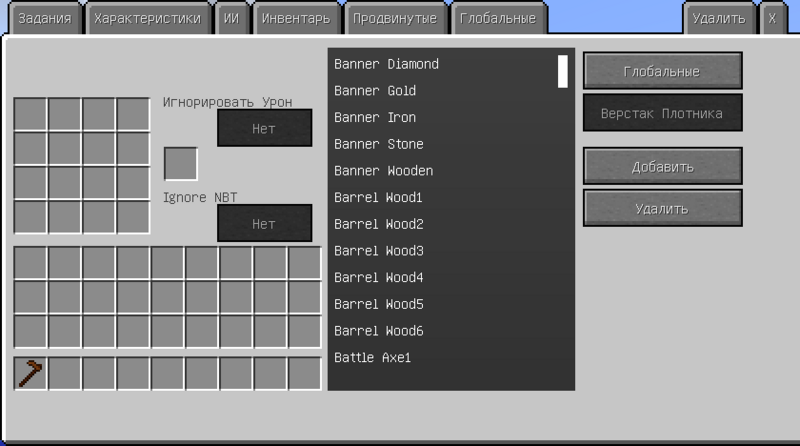
В нижнем левом углу скриншота 27 ячеек и 9 ячеек инструментальной панели принадлежат вам.
- Кнопка Глобальные — переключит режим создания крафта на стандартную сетку крафта 3х3.
- Кнопка Верстак Плотника — переключит режим создания крафта на сетку 4х4 крафта Верстака плотника или Наковальни.
- Кнопки «Добавить» и «Удалить» — отвечают за добавление нового крафта и удаление выбранного из списка в центре.
- Позиция «Игнорировать урон», кнопки «Да, Нет» — отвечает за то, что в крафте могут участвовать поломанные предметы. То есть не учитывается мета дата, важен только ID с тегами.
- Позиция «Ignore NBT» (русс. «Игнорировать именнованный двоичный тег», кнопки «Да, Нет» — отвечает за то, что в крафте могут участвовать зачарованные предметы, предметы с подписью и прочие. То есть не учитываются теги предмета, важен только ID с мета датой.
- Поле в верхнем левом углу — появляется если выбрать уже имеющийся крафт из списка, и при создании нового. Необходимо для названия крафта.
Использование этого окна:
И так, чтобы создать новый крафт, выберите кнопками «Глобальные» или «Верстак Плотника» где он будет создаваться.
Далее ОБЯЗАТЕЛЬНО нажмите кнопку «Добавить» и ведите название вашего крафта.
После чего разложите все предметы в сетке для крафта и предмет, в нужном количестве, который должен получиться в итоге.
Используйте кнопки «Игнорировать урон» и «Ignore NBT» при необходимости.
Вот и всё, сохранять его дополнительно не обязательно. Крафт будет действовать в игре.
Кнопка Естественные Спауны
Помечено как (WIP) - работа в процессе. В версии 1.7.10с - не работал шанс спауна в процентах и выбор биома, он всегда был 100% везде. С версии 1.8 не работает вообще ничего. С версии 1.12.2 работает, но с некоторой периодичностью, в любой момент спавн NPC может просто перестать работать. А также не рекомендую создавать NPC для спауна, которые способны регенерировать своё здоровье.
Откроет окно редактирования спауна NPC или МОБов во всём мире:
- Кнопка «Добавить» — добавит новую позицию естественного спауна.
- Кнопка «Удалить» — соответственно удалить выбранный естественный спаун.
- При выборе одного из списка или создании нового, вы можете переназначать ему имя в поле «Название».
- Позиция «Биомы», кнопка «Редактировать» — откроет список со всеми биомами в игре. Вы просто выбираете в каких из них будут спаунится конкретные NPC или МОБы, соответствующими кнопками.
- Ползунок «Шанс Спауна» в процентах % — установите шанс, что группа от 1го до 10ти NPC заспауннится в радиусе до 100 блоков. Скажем примерно 7 % — это шансы у зомби, 5 % — у скелетов и 3 % у криперов.
- Кнопка «Выбор NPC» — откроет список с выбором NPC из всех сохранённых у вас на клиенте, через Клонер NPC. А кнопка «Х» удалит выбранного NPC.
- Позиция «Тип», кнопки:
- «Dark» — будут появляться только ночью
- «All Day» — будут появляться всегда.
Кнопка Linked
Linked (рус. «Сопряжённый») — Открывает окно создания сохранения-связей. Войдите в настройки какого-нибудь NPC при помощи Настройщика NPC, и нажмите на эту кнопку «Linked» в закладке «Глобальные». Теперь при нажатии кнопки Добавить, вы сможете сохранить все настройки этого NPC, вплоть до диалогов и квестов. Применить эти настройки на другого NPC можно в закладке «Продвинутые» кнопка «Linked». Смотри раздел «Кнопка Linked» в статье Взаимодействия с созданным NPC.
Вернуться к предыдущему разделу: Взаимодействия с созданным NPC.
Перейти к следующему разделу: Создание диалогов и связь между ними.
| Это заготовка статьи.
Вы можете помочь проекту, дополнив и оформив её. |
Раз вы на этой странице, значит вы хорошо научились создавать NPC и задавать им параметры поведения в статьях ранее:
- Cоздание нового NPC.
- Настройки и возможности NPC.
Ну, а теперь рассмотрим дополнительные возможности NPC, а также важные моменты, которые понадобятся позже:
Вкладка «Продвинутые»
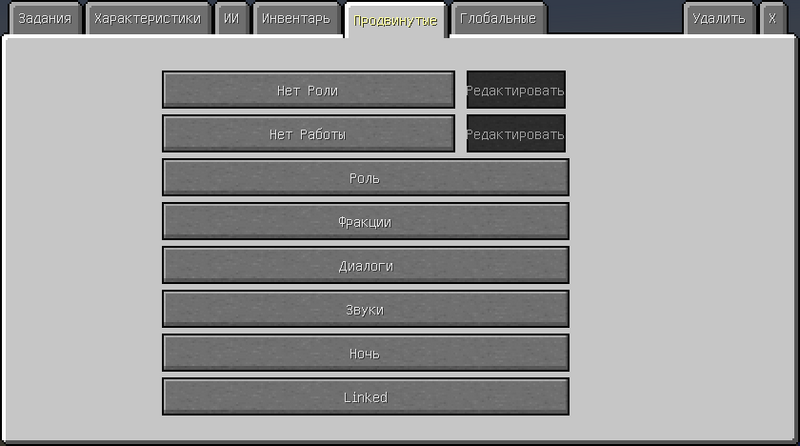
С версии 1.8.0 выглядит так:
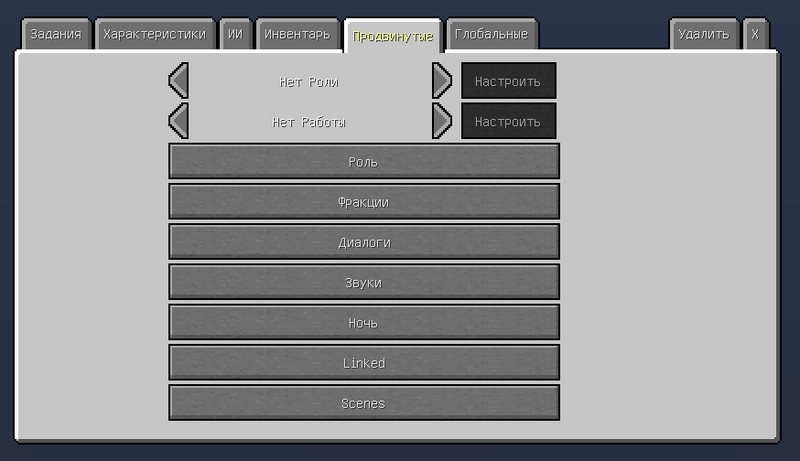
Роли
Роли — это основной род занятий вашего NPC. Управляются роли кнопкой «Нет роли» — выбирается роль вашему NPC, по умолчанию её нет. А настройки этих ролей через кнопку «Редактировать»
Продавец
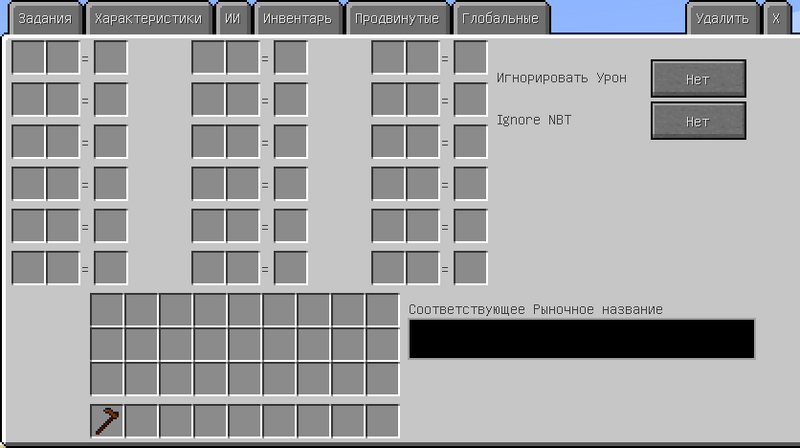
Скриншот сверху — это окно редактирования роли «Продавец». В центре вы видите много ячеек парами по две и одна. А также свой инвентарь и инструментальную панель.
- В две пустых ячейки одной из пар, кладите валюту — предметы или блоки. Они отвечают за цену товара. А в ячейку рядом кладите сам товар. Так же учитывайте количество предметов или блоков участвующие в сделке — это важно. Если же ничего не класть в ячейки для валюты, то товар будет бесплатным!
- Позиция «Игнорировать урон», кнопки «Да, Нет» — отвечает за то, что NPC не будет или будет принимать в качестве валюты поломанные предметы. То есть не учитывается мета дата, важен только ID с тегами.
- Позиция «Ignore NBT» (рус. «Игнорировать именованный двоичный тег», кнопки «Да, Нет» — отвечает за то, что NPC не будет или будет принимать в качестве валюты зачарованные предметы, предметы с подписью и прочие. То есть не учитываются теги предмета, важен только ID с мета датой.
- Поле «Соответствующее рыночное название» — для ввода названия рынка вашего NPC.
Игровой процесс:
Нажимая ПКМ на NPC Продавца, игроку откроется окно с товарами, рядом с которыми будет указана необходимая валюта, настроенная выше. Задача игрока при покупке положить именно ту валюту и необходимом количестве в соответствующие слоты рядом, после чего игрок может взять товар у Продавца на ЛКМ. Не рекомендую давать Продавцу работу «Страж», а если ваш Продавец ходит по дорогам, то поставьте ему значение да в настройках движения позиции Stop on interact. Иначе ваш Торгаш побежит убивать цель или просто сбежит от сделки по указанному маршруту. С другими работами он вполне справляется.
Наёмник
Странно, что в переводе это кнопка написана как «Последователь»

Скриншот сверху — это окно редактирования роли «Последователь». Инвентарь и инструментальная панель ваши, остальное управление ролью.
s
- Два поля сверху в центре: Верхнее — сюда вводится текст сообщения, которое получит игрок в чат, когда наймёт NPC во своё подчинение. А нижнее — для ввода текста сообщения, которое получит игрок в чат, когда закончится время оплаты Наёмника. Переходы {days} и {player} — это обращение к количеству дней найма и имени игрока, который нанимает.
- 3 ячейки слева и поля к ним. Сюда кладётся валюта и указывается число реальных дней для найма, а не игровых. 1 игровой день — это 20 минут от реального дня. При найме наёмника, игрок вправе выбрать любой из трёх вариантов.
- Позиция «Infinite Day» (рус. «Бесконечный день», кнопки «Да, Нет» — отвечают за то, чтобы игрок мог нанять NPC навсегда или нет. Причём неважно сколько дней вы укажите в поле возле валюты.
- Позиция «GUI Disable» (рус. «Отключить внутренний инвентарь», кнопки «Да, Нет» — отвечают за то, чтобы отключить окно управления Наёмником. Это окно появляется когда игрок, нанявший NPC, нажимает на него кнопку ПКМ. В этом окне можно доплатить за дополнительные дни, дать NPC команду стоять тут или двигаться за игроком и т. д.
- Позиция «Allow Soulstone» (рус. «Разрешить камень душ», кнопки «Да, Нет» — отвечают за возможность использования на NPC камня душ.
- Кнопка «Пересоздать» — пересоздаёт наёмника. То есть если он был кем-то нанят, то, после нажатия этой кнопки, его сможет нанять кто-то другой.
Игровой процесс:
При нажатии кнопки ПКМ на не нанятого Наёмника, откроется окно с вашими настройками. Где требуется положить в свободный слот валюту. А после нанять NPC на указанное количество дней. И если вы не отключили инвентарь Наёмника в настройках, то игрок может отдавать ему команды нанятому NPC через кнопки управления, на вроде «Жди здесь» или «Иди за мной», ну или продлить количество дней найма за дополнительную валюту. Наёмник будет атаковать всех враждебных NPC и мобов, в зависимости от настроек Фракции (см. ниже). В версии 1.7.10 Наёмник не атакует других игроков в паре на битве PvP, если их репутация к фракции наёмника не враждебна. Не рекомендую ставить АГРО радиус больше 5ти блоков (3 блока самое оно). К примеру стандартно стоит 16 блоков, это значит что наёмник будет нападать на всё, что увидит в этом радиусе и будет убегать от игрока, пытаясь это атаковать. Совместно с ролью «Наёмник», рекомендую работы «Целитель» или «Страж».
- Целитель будет лечить цели которые видит в своём радиусе АГРО, а с модификации версии 1.8.0 будет накладывать эффекты зелий на цели (враждебные, дружелюбные или всех, настраивается).
- Страж же будет атаковать указанных в настройках мобов.
- Конечно можно сделать наёмника «Бардом» и он будет играть вам музыку, или раздатчиком, и выдавать вам предметы, или просто милаху, которая ничего делать не будет, только бегать за вами и красиво выглядеть т.д. комбинируйте как вам удобно
Банкир
В целом ничего сложного по настройке нет. При нажатии кнопки «Редактировать» откроется окно со списком, в котором вам нужно выбрать, какой банк будет предлагать NPC. Настройка и добавление новых банков в разделе «Банк» статьи Настройки модификации CustomNPCs.
«Игровой процесс»
При нажатии кнопки ПКМ на Банкира, тотчас же откроется окно банка, настроенного в Глобальных настройках. Суть проста. Выкупаются слоты, если положить валюту, которая тоже показана и в нужном количестве, в одинарный пустой слот в центре. Что разблокирует вам либо дополнительные 27 слотов, либо новую ячейку банка. Не рекомендую, как и у Торговца, работу «Страж» и неверные настройки движения. Чтобы ваш Банкир не убегал от игрока, откликаясь на прочее.
Транспортёр
NPC транспортёр — это NPC, который может телепортировать игрока к другому транспортёру. При нажатии кнопки «Редактировать» откроется окно, в котором есть список с маршрутами, поле для имени точки и кнопка управления этой точкой.
Для начала. При входе в это окно настройки транспортёра, позиция вашего персонажа будет той самой точкой, на которую будут телепортировать игроков. Маршруты из списка — это своего рода группа точек для телепортации, под одним именем. Если охота добавить новые маршруты или подредактировать точки в них, то читайте раздел «Транспортёры» статьи Настройки модификации CustomNPCs.
А теперь, введите имя текущей позиции в поле для ввода текста. Это имя точки, которое закрепиться за NPC. После чего выберите кнопкой ниже способ открытия этой точки для игроков. Их три:
- Доступно с самого начала — это значит, что если игрок найдет другого NPC с этим же маршрутом, но другой точкой, то этот NPC будет доступен для телепортации.
- Доступен при обнаружении — это значит, что точка будет доступна, когда игрок увидит этого NPC.
- Доступен после взаимодействия — это значит, что точка будет доступна, когда игрок нажмёт кнопку ПКМ на этого NPC.
«Игровой процесс»
При нажатии ПКМ на Транспортёра, откроется список с возможными точками для телепортации настроенного Маршрута. Названия позиций(точек) в списке для телепортаций — это названия NPC Транспортёров, созданные в настройках вами ранее. Сами же позиции доступны в зависимости от настроек. Чтобы не путаться, Маршрут — это группа NPC Транспортёров. Транспортёры одного маршрута телепортируют друг на друга и никогда на транспортёров других Маршрутов. Не рекомендуется заставлять ходить NPC Транпортёра, или давать работу, в которой ему придётся ходить (Страж, Фермер, Строитель) иначе он будет работать некорректно (но работать будет). Если вам хочется, чтобы два NPC телепортировали игрока к третьему, при этом третий телепортировал только ко второму, то Роль транспортёра вам не подходит. В этом случае вам понадобится команда /tp x, y, z наложенная на ответ игрока в диалогах, ну и сами грамотно собранные диалоги на каждого NPC. Так же можно и проскриптовать NPC.
Почтальон
«Игровой процесс»
Эта роль настроек не имеет. NPC Почтальон способен рассылать письма игрокам. Для этого вам необходимо нажать кнопку ПКМ на этого NPC. В появившемся окне, похожем отчасти на книгу можно писать текст письма, указать Имя игрока, которому отправится письмо и вложить до 4 ячеек посылок. Письмо приходит не мгновенно а через 5-60 минут после его отправки. Зависит от количества предметов, что вы послали посылкой. когда в верхнем правом углу игрок увидит конверт, это значит, что ему пора искать почтовый ящик, чтобы это письмо прочитать. Письмо сохраняется на клиенте/сервере, до момента пока игрок его не удалит/прочитает.
Компаньон
Кнопка доступна с версии 1.7.10с и выше. Компаньон — это саморазвивающийся персонаж.

- Позиция «Stage» (рус. «Стадия»), кнопки:
- «Baby» — Малыш. В этой стадии NPC очень малых размеров и ползает лёжа.
- «Child» — Ребёнок. В этой стадии NPC чуть меньше нормальных размеров и ходит.
- «Teenager» — Подросток. В этой стадии NPC уже нормальных размеров, ходит и может бегать.
- «Adult» — Взрослый. В этой стадии NPC использует все настройки закладок в нормальном виде.
- «Full-Grown» — Развившийся. В этой стадии NPC может быть сильнее своих настроек.
Далее:
- Кнопка «Update» — применить изменение, если вы решили изменить эти настройки.
- Позиция «Age» (рус. «Возраст»), кнопки «Да, нет» — включает возможность NPC к взрослению со временем. Поле рядом — это число от нуля до 450 000 характеризующий стадию роста: Baby — с 0, Child — с 72 000, Teenager — с 180 000, Adult — с 324 000, Full-Grow — 450 000
- Три ползунка с картинками — отвечают за уровень опыта в развитии: Мешок — возможность носить с собой предметы, от 0 до 5 ячеек; Броня — возможность использования брони, уровень брони от 0 до 5; И Оружие — возможность использования оружия, уровень от 0 до 5. Максимальное число опыта в каждом — 5000.
Если NPC убить и он появится заново, то расти и развиваться он будет с самого начала.
Диалог

Эта роль появилась в версии 1.8.0 и является упрощённой версии ведения диалога Игрока с NPC.
- Позиция «Start Text» (рус. «Начальный Текст»), кнопка «Настроить» — откроет окно ввода текста, который игрок получит сразу же при нажатии ПКМ на NPC.
- Позиции «Опции диалога 1 — 6», и кнопки «Настроить» — в поля вводится текст единственного ответа, который может дать игрок, а кнопка рядом «Настроить» откроет окно ввода текста диалога, который NPC даст игроку при этом ответе.
Единственный минус этой версии ведения диалога — игрок может обратиться к NPC и провести этот диалог любое кол-во раз.
Данный вариант диалогов не является основным. Если настроить диалоги для этого NPC поверх этой роли, то они будут работать первыми. Является своего рода заменой «Interact Lines» в кнопке «Роль» во вкладке «Продвинутые».
Работы
Работы — это то, что ваш NPC будет выполнять всегда. Так же как и роли, работу можно настроить кнопкой «Редактировать».
Фермер
Фермер — это NPC, который будет работать с ванильными грядками. Настройки у фермера простые:
Всего одна позиция «Item picked up» (рус. «Поднимая предмет») и одна кнопка:
- Put in chest — Собирать урожай и складывать в ящик.
- Собирать урожай и бросать на землю.
- Собирать урожай (не выбрасывая и не складируя в сундук).
При этом сразу же сажает семена.
«Игровой процесс»
NPC сканирует зону своего чанка и чанков рядом (то есть 3х3) на предмет грядок с выросшей культурой и сундуков — блок с внутренним инвентарём, ящики и бочки из мода тоже сгодятся. По-этому таких NPC необходимо изначально создавать возле грядок и ставить рядом сундук. Когда Фермер определяет, что культура выросла, он самостоятельно подходит к ней (траектория определяется кратчайшим путём до грядки) и собирает по указанным настройкам. После чего возвращается обратно. Так же Фермера можно заставить ходить по большому полю, он тоже будет искать готовые культуры и собирать их.
Строитель
Настроек не имеет. Строитель — это NPC, который будет строить объекты указанные строительными блоками. NPC Строитель самостоятельно ищет строительные блоки в радиусе 1го чанка (то есть 3х3 с чанком центром, где стоит NPC). Если настройки строительного блока позволяют окружающим NPC Строителям строить объект, то они будут строить автоматически.
NPC Строитель не требует наличие материалов, он их прописывает себе сам! Скорость стройки не изменяется, остановить начавшуюся стройку тоже нельзя. Если NPC строитель входит в зону строительного блока, то он приступит к работе, если настройки блока это позволяют.
Бард
Бард — это NPC, который будет проигрывать указанную музыку, звук или голос постоянно. Настройки у Барда просты. Выберите музыку из списка или введите её название в поле окна редактирования. Как добавить свою музыку смотрите раздел «Добавление Звуков» в статье Как добавить свои файлы в игру через CustomNPCs.
Далее можно выбрать какой музыкальный инструмент будет держать в руках ваш NPC бард. А кнопками и полем ниже указать как он будет проигрывать музыку и на каком расстоянии её будет слышно.
Не рекомендую менять модель у персонажа с этим типом работы на какую-либо кроме стандартной, в версии 1.12.2 это приводит к некорректной работе (Поломка радиуса, отказ в проигрывании)
Целитель
С версии 1.8.0 окно настройки Целителя выглядит так:

Целитель — это NPC, который будет лечить все цели что увидит. Цели определяются настройками фракции (см. ниже). В версии 1.7.10 всего 2 поля. Как часто будет лечить и на сколько единиц, то есть полусердечек. Своего образа маяк целитель)
С версии 1.8.0 Целители могут накладывать не только эффекты лечения на цели, но и любые эффекты «зелий» на выбор. И становятся своего рода ведьмами/магами/волшебниками и т. п. К примеру NPC пауки могут замедлять, а NPC Иссушитель вылечить.
- Позиция «Effect Range» (рус. «Диапазон Эффекта»), и поле рядом — указывается количество блоков от NPC целителя, где он будет искать цели для наложения эффектов.
- Позиция «Скорость», и поле рядом — время в секундах, отвечающее за то, как часто Целитель будет накладывать эффекты.
- Позиция «Affect» (рус. «Воздействие»), и кнопка «Все, враждебные, дружелюбные» — на кого Целитель будет накладывать эти эффекты.
- Позиция «Potency» (рус. «Потенциал»), и поле рядом — время в секундах, отвечает за то, как долго эффект будет присутствовать на цели.
- Окна ниже — это списки выбора эффектов для наложения на цель. Справа — из чего выбирать, слева — эффекты которые целитель рандомно будет накладывать на цель. Кнопки в центре — манипуляция между списками.
«Игровой процесс»
NPC Целитель всегда в постоянной готовности, как только видит цель — накладывает на неё эффект зелья. Даже если здоровье цели максимальное, он всё равно будет лечить!
Страж
Страж — это NPC, который атакует МОБов из других модификаций. В настройках всего 4 кнопки разобраться в которых несложно:
- Атаковать МОБов — атакует враждебных МОБов.
- Атаковать животных — атакует нейтральных МОБов.
- Не атаковать криперов — тут и так всё ясно.
- Атаковать МОБов других модификаций — откроет окно выбора, каких именно мобов он может атаковать.
«игровой процесс»
Как и Целитель — увидел цель, начал атаковать. Ничего сложного.
Раздатчик
Раздатчик — это NPC, который выдаёт предметы или блоки игрокам.
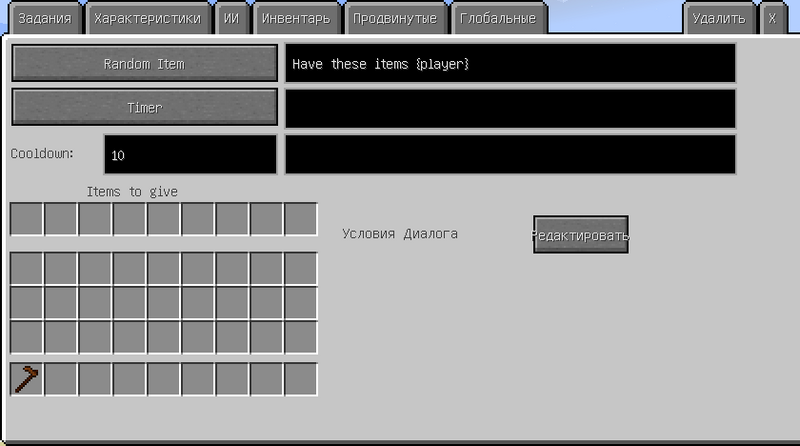
- Есть 9 пустых ячеек над вашим инвентарём «Give to Item» (рус. «Выдать эти предметы»), сюда кладутся предметы и в том же количестве, которые будет выдавать ваш NPC Раздатчик.
- Первая верхняя правая кнопка:
- «Random Item» — один случайно выбранный предмет.
- «All Item» — все предметы разом.
- «Give Not Owned Item» — выдаст только те предметы, которые у игрока в инвентаре сейчас есть.
- «Give When Doesnt Own Any» — выдаст только те предметы, которых у игрока в инвентаре сейчас нету.
- «Chained» (рус. Сцепленный) — выдаёт все вещи по-порядку с некоторой задержкой по одной ячейке.
Далее:
- Три Поля рядом — Текст, который NPC выдаст в чат, когда даст предмет игроку. Три варианта на случайный выбор соответственно.
- Кнопка ниже:
- «Timer» — таймер. Выдаёт предметы через установленное время в секундах. В поле «Cooldown» (рус. «Ожидание») — устанавливается это время.
- «Give only Ones» — Выдаёт один раз каждому игроку.
- «Daily» — ежедневно. Учитывается реальный день, а не игровой!
- Позиция «Условия Диалога», кнопка «Редактировать» — Устанавливаются условия, при которых NPC Раздатчик выдаёт предметы. Смотри соответствующий раздел в статье Создание диалогов и связь между ними.
«игровой процесс»
Чтобы NPC Раздатчик выдал предметы, по указанным настройкам, игроку придётся войти в зону его АГРО радиуса.
Последователь
Не путайте его с наёмником, чья кнопка аналогично называется в ролях. Так как последователь — это NPC, который будет бегать за другим NPC. В настройках в поле для текста введите Имя любого NPC. Или выберите его из списка рядом. И он будет за ним бегать. Не всегда, но можно ввести имя игрока, и он станет бегать за ним, но может потерять цель.
Спаунер
Появился в версии 1.7.0 с пометкой (WIP) (work in progress) - (с англ. работа в процессе) и до сегодняшнего дня (версия на момент написания статьи 1.11) всё ещё в работе. Работает с падением производительности/ошибками или не работает вовсе. (На 1.7.10с работает частично, в версиях 1.8 и выше - не работает)
Спаунер — это NPC, который может спаунить возле себя других NPC или мобов.

- В окне 6 позиций для выбора того или тех, кого будет спаунить возле себя этот NPC. Нажав на любую из кнопок «Выбор NPC» у вас откроется окно, где вы можете выбрать NPC или МОБов, ранее сохранённых через Клонер NPC.
- Позиция «Does after spawn die» (рус. «Будет ли призывать, после смерти спаунера»), кнопки «Да, нет» — отвечает за то, будет ли ваш NPC спаунер вызывать, после своей смерти.
- Позиция «Despawn Spawns On Target Lost» (рус. «Исчезновение призванных, после потери цели»), кнопки «Да, нет» — отвечает за то, исчезнут ли все призванные, после того как ваш NPC спаунер потеряет цель.
- Поле «Смещение положения» — выбор зоны вокруг NPC спауннера, где случайно будут призываться NPC или МОБы.
- Позиция «Вид спауна», кнопки:
- «Поодиночке» — Будет спаунить случайное из шести позиций существо с интервалом 3-8 секунд.
- «Поочереди» — Будет спаунить по-одному начиная с первой из шести позиций.
- «Всех разом» — Будет призывать все шесть позиций сразу.
Перевозчик
Ох уж этот корявый перевод. На самом деле — это «прогрузчик чанков». NPC будет погружать свой чанк ещё 10 минут после последнего игрока.
Puppet
Puppet (русс. «Кукла») — это возможность изменить положение рук, ног, головы и туловища. Я бы отнёс этот раздел к созданию своего NPC в редактирование модели, так как это именно оно и есть.

- Позиции «While standing», «While walking», «While attaking» (рус. «Когда стоит»,»Во время ходьбы»,»Во время атаки»), кнопки «Да, Нет» — управляют когда настройки ниже будут действовать на NPC.
- Позиции «Head», «Body», «L.Arm», «R.Arm», «L.Leg», «R.Leg» (рус. «Голова», «Туловище», «Левая рука», «Правая Рука», «Левая нога», «Правая Нога»), кнопки «Редактировать» — управляют переходом в окно редактирования отдельных конечностей. Ничего сложного там нет. Однако в работе-куклы анимация изменённых конечностей работает ужасно.
Разговорщик
Разговорщик — это NPC, который выдаёт сообщения в чат проходящим мимо игрокам. Игроку при этом ничего делать не надо.

На скриншоте есть 14 позиций — столько сообщений в ряд способен дать NPC или группа NPC.
- Поля «1», «2», «3», … ,»14″ — имена NPC, которые выдают в чат сообщение.
- Кнопки рядом с каждым полем «Реплики» — открывают окно ввода текста в поле «Line» и выбора звука на этот текст.
- Позиция «Задание», кнопка «Выбор» — устанавливает выдачу квеста игроку, который услышит или увидит этот разговор. А кнопка «Х» удалит выбранный квест.
- Позиция «Наличие», кнопка «Редактировать» — откроет окно установки условия, при котором игрок сможет увидеть этот разговор. Смотри статью Создание диалогов и связь между ними.
- Поле «Задержка» — время в игровых тиках (В одной секунде — 20 игровых тиков) на каждое сообщение от NPC, по его истечению начинается следующая реплика.
- Поле «Расстояние» — расстояние в блоках до NPC, где игрок будет слышать эти разговоры.
- и Кнопки «Всегда», «Player nearby» (рус. «Если поблизости Игрок») — устанавливает отчёт времени задержки на выдачу разговора. Или NPC сразу будет говорить, или когда игрок приблизится к нему.
Кнопка Роль
Дабы бес вас не попутал ничего общего с ролями NPC не имеет. Нажав эту кнопку вы перейдёте в окно:

На скриншоте сверху 5 основных кнопок — эти кнопки отвечают за то, когда NPC будет говорить/отправлять сообщения в чат:
- Кнопка World Lines (рус. «Мировые Линии») — NPC будет выдавать сообщения в любое свободное время. Интервал сообщений может быть от 2-80 секунд.
- Кнопка Attack Lines (рус. «Линии Атаки») — NPC будет выдавать сообщения с каждой атакой на новую цель.
- Кнопка Interact Lines (рус. «Линии Взаимодействия») — NPC будет выдавать сообщения, когда игрок нажмёт на него кнопку ПКМ. По умолчанию: «Hello {player}.»
- Кнопка Killed Lines (рус. «Линии Смерти») — NPC выдаст одно сообщение, когда его убьют.
- Кнопка Kill Lines (рус. «Линии Убийств») — NPC будет выдавать сообщения, когда он кого-нибудь убьёт.
- Кнопка Random Lines (рус. «Случайные Линии») — все позиции выше являются разными друг от друга, или их сообщения и сами кнопки будут объединены в одну.
Кнопка Фракции
Нажав эту кнопку вы перейдёте в окно выбора Фракции для вашего NPC. Если вы хотите создать себе новую фракцию то вам в раздел «Фракции» статьи Настройки модификации CustomNPCs. Сами же фракции и достижения можно увидеть в режиме Выживание/Приключение в верхних закладках внутреннего инвентаря. При условии, что вы взаимодействовали с NPC той или иной фракции!
- В этом окне есть список со всеми созданными Фракциями, просто нажмите кнопку ЛКМ на одну из них, чтобы задать эту фракцию для NPC.
- Позиция «Атаковать Враждебные Фракции», кнопки «Да, Нет» — будет ли NPC атаковать враждебные фракции.
- Позиция «Defence fraction members» (рус. «Защищать членов своей Фракции»), кнопки «Да, Нет» — будет ли NPC, защищать своих товарищей по фракции, если на них нападут. Зона осмотра (Агро радиус)х1,4.
- Позиция «После смерти», кнопки «Очки» — откроет окно где вы можете выбрать 2 позиции. Назначить к какой фракции добавить или убавить количество очков, которое зачислится если этого NPC убить. Не забудьте нажать кнопку «Добавить»
Кнопка Диалоги
Нажав эту кнопку, у вас откроется окно управления первыми диалогами из группы диалогов:

Здесь указываются уже готовые диалоги, с которых NPC будет начинать общаться. Кнопки Выбрать Опцию, откроют список с готовыми диалогами.
Если вы хотите научиться создавать диалоги и понять зачем эта кнопка нужна, то читайте статью Создание диалогов и связь между ними.
Кнопка Звуки
Откроет окно управления звуками вашего NPC:

- Поле «Живой звук» — звук, который NPC будет проигрывать, когда ничего не происходит.
- Поле «Злой Звук» — звук, который проигрывается, когда на NPC напали, или напал он сам. Как злой к примеру Волк
- Поле «Звук боли» — звук, который проигрывается, если NPC ударить.
- Поле «Звук смерти» — звук, который проигрывается, когда NPC убить.
- Поле «Звук шагов» — звук, который проигрывается, когда NPC ходит или бегает по блокам.
- Кнопки «Выбрать звуки» — откроют список со звуками.
- Позиция «Имеет поле», кнопки «Да, Нет» — «Да» звуки вы будите слышать, только находясь очень близко к NPC. «Нет» — в обычном режиме.
Кнопка Ночь
Откроет окно управления изменением внешности и параметров NPC днём и ночью.
- Позиция «Изменить», кнопки «Да, Нет» — Включить изменение NPC днём и ночью.
После чего настроить все Закладки (Задания, Характеристики, ИИ, Инвентарь, Продвинутые) и нажать одну из кнопок:
- «Загрузите День» — применит текущие настройки для NPC днём.
- «Загрузите Ночь» — применит текущие настройки для NPC ночью.
Далее измените те закладки, которые сменят вашего NPC и нажмите другую кнопку «день/ночь»
После чего в позициях Задания, Характеристики, ИИ, Инвентарь, Продвинутые, Роль, Работа, кнопки «Да, Нет» — установите что именно будет сменяться «днём/ночью»
Вот и все, днём ваш NPC один, а ночью другой.
Кнопка Linked
Linked (рус. «Сопряжённый») — откроет окно выбора связывания. Вернее, эта кнопка откроет список с созданными связями, кликнув на одну из них, к NPC сразу же будут применена эта связь.
На самом деле эти самые связи — это нечто на вроде сохранённых настроек всего NPC, всех его закладок (Задания, Характеристики, ИИ, Инвентарь и Продвинутые). И если на одном NPC есть какие-то настройки диалогов и/или квестов, а вам нужен этот NPC в 2х или более местах разом, то клонировать его не обязательно, для этого эта связь и существует.
А также при редактировании одного NPC со связью изменит и всех остальных связанных NPC. А действия игрока с одним из них, распространиться и на других.
Создать это сохранение-связь можно в Закладке «Глобальные». Смотри раздел «Кнопка Linked» в статье Настройки мода CustomNPCs.
Ошибки
- В окне «после убийства» при назначении Фракции, курсор случайно может выбрать Фракцию для NPC сквозь это окно. Так что, после назначения очков за убийство, проверьте — не сменили ли вы случайно Фракцию вашему NPC.
- В версии 1.7.10а — Банк является общим для всех игроков сервера.
- В версии 1.7.10с — NPC спаунер выбрасывает из игры с ошибкой, когда начинает спаунить NPC или мобов.
- При выборе работы — кукла, у NPC отключается анимация изменённых конечностей.
- При назначении сообщений в чат при атаке, NPC может закидать чат сообщениями, если его будут бить два игрока.
- В некоторых версиях, когда держишь в руке настройщик NPC, при нажатии правой кнопкой мыши в воздух — игра вылетит. Исправить это можно, переустановив версию (в TLauncher) или переустановив мод.
Вернуться к предыдущему разделу: Настройки и возможности NPC.
Перейти к следующему разделу: Настройки модификации CustomNPCs.
Содержание
- Custom NPC — инструкция по моду, как делать квесты
- Custom NPC — инструкция по моду, как делать квесты
- Custom NPC — инструкция по моду, как делать квесты
- Custom NPCs
- Содержание
- Установка [ править | править код ]
- Статьи [ править | править код ]
- Видеообзоры [ править | править код ]
- Дополнительные материалы [ править | править код ]
- Блоки [ править | править код ]
- Декорации [ править | править код ]
- Технические блоки [ править | править код ]
- Предметы [ править | править код ]
- Инструменты [ править | править код ]
- Оружие [ править | править код ]
- Зачаровывания [ править | править код ]
И так наверное многие знаю такой замечательный мод как Custom NPC, но и половину вещей которые он может тоже не знают? Думаю я прав.В данном гайде я попытаюсь объяснить все что только возможно ( ну по крайне мере до тех пор пока я не тупану 😀 )
Это инструкция по моду Custom NPC
И так думаю мы организуем наш урок следующим образом:
2.Скачанный мод кидаем в папку mods которая находится по адресу
» %appdata%/.minecraft/mods »
Примечание!
1.Не надо разархивировать мод!
2.У вас должен быть установлен forge
На этом мы закончим установку и перейдем
к основному меню с гайдами.
Все гайды полностью написаны мною.
И так перейдя во вкладку Advanced вы увидите вот такое вот меню:
Advanced определяет роль и работу NPC, его фракцию и диалог.
Роли
1.Trader — торговец :Настраиваемый игроком. Возможно установить 36 обменов.
2.Follower — наёмник :Присоединяется к игроку, если он заплатит ему (плата и время действия контракта настраивается игроком). После окончания контракта или смерти, наёмник возвращается на место своего спавна.
3.Bank — банк: Работает по принципу сундука Края . Игроком настраивается кол-во слотов, цена покупки новых и апгрейда старых.
4.Transporter — транспортёр: Переносит игрока к другому транспортёру. Игроком настраивается, к какому другому транспортёру будет
отправляться игрок.
Работа
1.Bard — бард: Игроком настраивается музыка, которую будет играть бард (можно добавлять свои треки), каким инструментом будет играть бард (чисто декоративная настройка), тип игры (как проигрыватель или как фоновая музыка, расстояние в блоках включения и выключения воспроизведения музыки.
2.Healer — Целитель: Может лечить вас в определенное время.
3.Guard — стражник: Защищает определенную территорию.Можно настроить агро радиус, атаку мобов, животных.
4.Item giver — раздатчик предметов: Игроком настраивается время, через которое он будет выдавать предметы, как он будет их выдавать и предметы которые он будет выдавать.
Lines
Фразы, которые NPC говорит при определённых обстоятельствах. Есть 4 вида фраз:
World lines — воспроизводится, когда игрок рядом.
Attack lines — воспроизводится, когда NPC атакует.
Interact lines — воспроизводится, когда игрок контактирует с NPC.
Killed lines — воспроизводится, когда NPC умирает.
Factions
Каждому NPC можно назначить фракцию. Фракции можно добавить и изменить в разделе «Global».
Dialogs NPC можно назначить определённый диалог. Диалоги можно добавить и изменить в разделе «Global».
1. Барды могут играть песни.
2. Бард начнет играть, когда вы подходите к нему в определенном диапазоне.
3. Бард перестанет играть если вы уйдете от заданного диапазона.
4. Бард может играть на скрипке,банджо,гитаре и что-то еще 😀
5. В настройках роли вы можете установить будет ли он играть в фоновом режиме или же играть на определенный диапазон.
6. Если вы поставите так чтобы бард играл в фоновом режиме, то музыка будет играть не зависимо от того как вы отдалитесь от НПС.Пока она не кончится будет играть.
Источник
Custom NPC — инструкция по моду, как делать квесты
И так наверное многие знаю такой замечательный мод как Custom NPC, но и половину вещей которые он может тоже не знают? Думаю я прав.В данном гайде я попытаюсь объяснить все что только возможно ( ну по крайне мере до тех пор пока я не тупану 😀 )
Это инструкция по моду Custom NPC
И так думаю мы организуем наш урок следующим образом:
2.Скачанный мод кидаем в папку mods которая находится по адресу
» %appdata%/.minecraft/mods »
Примечание!
1.Не надо разархивировать мод!
2.У вас должен быть установлен forge
На этом мы закончим установку и перейдем
к основному меню с гайдами.
Все гайды полностью написаны мною.
И так перейдя во вкладку Advanced вы увидите вот такое вот меню:
Advanced определяет роль и работу NPC, его фракцию и диалог.
Роли
1.Trader — торговец :Настраиваемый игроком. Возможно установить 36 обменов.
2.Follower — наёмник :Присоединяется к игроку, если он заплатит ему (плата и время действия контракта настраивается игроком). После окончания контракта или смерти, наёмник возвращается на место своего спавна.
3.Bank — банк: Работает по принципу сундука Края . Игроком настраивается кол-во слотов, цена покупки новых и апгрейда старых.
4.Transporter — транспортёр: Переносит игрока к другому транспортёру. Игроком настраивается, к какому другому транспортёру будет
отправляться игрок.
Работа
1.Bard — бард: Игроком настраивается музыка, которую будет играть бард (можно добавлять свои треки), каким инструментом будет играть бард (чисто декоративная настройка), тип игры (как проигрыватель или как фоновая музыка, расстояние в блоках включения и выключения воспроизведения музыки.
2.Healer — Целитель: Может лечить вас в определенное время.
3.Guard — стражник: Защищает определенную территорию.Можно настроить агро радиус, атаку мобов, животных.
4.Item giver — раздатчик предметов: Игроком настраивается время, через которое он будет выдавать предметы, как он будет их выдавать и предметы которые он будет выдавать.
Lines
Фразы, которые NPC говорит при определённых обстоятельствах. Есть 4 вида фраз:
World lines — воспроизводится, когда игрок рядом.
Attack lines — воспроизводится, когда NPC атакует.
Interact lines — воспроизводится, когда игрок контактирует с NPC.
Killed lines — воспроизводится, когда NPC умирает.
Factions
Каждому NPC можно назначить фракцию. Фракции можно добавить и изменить в разделе «Global».
Dialogs NPC можно назначить определённый диалог. Диалоги можно добавить и изменить в разделе «Global».
1. Барды могут играть песни.
2. Бард начнет играть, когда вы подходите к нему в определенном диапазоне.
3. Бард перестанет играть если вы уйдете от заданного диапазона.
4. Бард может играть на скрипке,банджо,гитаре и что-то еще 😀
5. В настройках роли вы можете установить будет ли он играть в фоновом режиме или же играть на определенный диапазон.
6. Если вы поставите так чтобы бард играл в фоновом режиме, то музыка будет играть не зависимо от того как вы отдалитесь от НПС.Пока она не кончится будет играть.
Источник
Custom NPC — инструкция по моду, как делать квесты
И так наверное многие знаю такой замечательный мод как Custom NPC, но и половину вещей которые он может тоже не знают? Думаю я прав.В данном гайде я попытаюсь объяснить все что только возможно ( ну по крайне мере до тех пор пока я не тупану 😀 )
Это инструкция по моду Custom NPC
И так думаю мы организуем наш урок следующим образом:
2.Скачанный мод кидаем в папку mods которая находится по адресу
» %appdata%/.minecraft/mods »
Примечание!
1.Не надо разархивировать мод!
2.У вас должен быть установлен forge
На этом мы закончим установку и перейдем
к основному меню с гайдами.
Все гайды полностью написаны мною.
И так перейдя во вкладку Advanced вы увидите вот такое вот меню:
Advanced определяет роль и работу NPC, его фракцию и диалог.
Роли
1.Trader — торговец :Настраиваемый игроком. Возможно установить 36 обменов.
2.Follower — наёмник :Присоединяется к игроку, если он заплатит ему (плата и время действия контракта настраивается игроком). После окончания контракта или смерти, наёмник возвращается на место своего спавна.
3.Bank — банк: Работает по принципу сундука Края . Игроком настраивается кол-во слотов, цена покупки новых и апгрейда старых.
4.Transporter — транспортёр: Переносит игрока к другому транспортёру. Игроком настраивается, к какому другому транспортёру будет
отправляться игрок.
Работа
1.Bard — бард: Игроком настраивается музыка, которую будет играть бард (можно добавлять свои треки), каким инструментом будет играть бард (чисто декоративная настройка), тип игры (как проигрыватель или как фоновая музыка, расстояние в блоках включения и выключения воспроизведения музыки.
2.Healer — Целитель: Может лечить вас в определенное время.
3.Guard — стражник: Защищает определенную территорию.Можно настроить агро радиус, атаку мобов, животных.
4.Item giver — раздатчик предметов: Игроком настраивается время, через которое он будет выдавать предметы, как он будет их выдавать и предметы которые он будет выдавать.
Lines
Фразы, которые NPC говорит при определённых обстоятельствах. Есть 4 вида фраз:
World lines — воспроизводится, когда игрок рядом.
Attack lines — воспроизводится, когда NPC атакует.
Interact lines — воспроизводится, когда игрок контактирует с NPC.
Killed lines — воспроизводится, когда NPC умирает.
Factions
Каждому NPC можно назначить фракцию. Фракции можно добавить и изменить в разделе «Global».
Dialogs NPC можно назначить определённый диалог. Диалоги можно добавить и изменить в разделе «Global».
1. Барды могут играть песни.
2. Бард начнет играть, когда вы подходите к нему в определенном диапазоне.
3. Бард перестанет играть если вы уйдете от заданного диапазона.
4. Бард может играть на скрипке,банджо,гитаре и что-то еще 😀
5. В настройках роли вы можете установить будет ли он играть в фоновом режиме или же играть на определенный диапазон.
6. Если вы поставите так чтобы бард играл в фоновом режиме, то музыка будет играть не зависимо от того как вы отдалитесь от НПС.Пока она не кончится будет играть.
Источник
Custom NPCs
1 декабря 2011 г.
Совместимо с 1.13.2 05Jul20 1.12.2 05Jul20 Установка
Custom NPCs — это модификация для одиночной и многопользовательской игры, добавляющая неигровых персонажей, или NPC, которых изначально создаёт и настраивает сам игрок. В модификации есть много новых предметов, декоративных блоков, видов оружия для NPC и игроков, которые изначально получить нельзя. И то, и другое может использоваться для создания RPG-подобных миров для Minecraft.
В модификации присутствуют функции, указанные в игре отметкой «WIP» (от англ. work in progress). Они не завершены или не полностью протестированы, и при их использовании возможно ухудшение работы игры или её аварийное завершение.
Начиная с версии 1.11.2, все декоративные предметы вынесены в отдельную модификацию — Varied Commodities.
Содержание
Установка [ править | править код ]
- Установите Minecraft Forge.
- Скачайте Custom NPCs.
- Скопируйте файл в папку /mods .
Статьи [ править | править код ]
Видеообзоры [ править | править код ]
Для версии модификации 1.7.10d:
Дополнительные материалы [ править | править код ]
Неофициальный перевод модификации на русский язык (от того же автора, что и видео): ru_RU.lang. Установка: перейти в .minecraft/mods , Открыть файл CustomNPCs_1.7.10.jar любым совместимым архиватором и поместить файл ru_RU.lang в папку assets/customnpcs/lang .
Блоки [ править | править код ]
Декорации [ править | править код ]
| Изображение | Название | Описание |
|---|---|---|
.gif) |
Блок крови | Декоративный блок, текстура которого накладывается на соседние блоки. Можно проходить сквозь него. |
.gif) |
Баннер | Флаг на стойке, ставится на пол. Можно нанести на него любой предмет. Всего 5 видов. |
.gif) |
Стена баннер | Флаг на перегородке, устанавливается на стены и потолки. Можно нанести на него любой предмет. Всего 5 видов. |
.gif) |
Высокая лампа | Двухблочная структура, которая устанавливается на пол. Уровень света такой же, как и у факела. Всего 5 видов. |
.gif) |
Стул | Полублок. На нём можно сидеть. Всего 6 видов. |
.gif) |
Табуретка | Полублок. На ней можно сидеть. Всего 6 видов. |
.gif) |
Шерстяной диван | Полублок. Может быть многоблочной структурой. На нём можно сидеть. Всего 6 видов. |
.gif) |
Деревянный диван | Полублок. Может быть многоблочной структурой. На нём можно сидеть. Всего 6 видов. |
.gif) |
Деревянный стол | Декоративный блок. Может быть многоблочной структурой. Всего 6 видов. |
.png) |
Большой знак | Большая табличка. Как и на табличке, на нём можно писать текст. |
.gif) |
Ящик | Блок. Имеет внутренний инвентарь с 54 ячейками, как двойной сундук. Всего 6 видов. |
.gif) |
Бочка | Блок, похожий на ящик. Имеет внутренний инвентарь с 54 ячейками, как двойной сундук. Всего 6 видов. |
.gif) |
Оружейная стойка | Двухблочная структура, которая может визуально хранить на себе до трёх любых предметов. Всего 6 видов. |
.gif) |
Надгробная плита | Блок, на котором можно написать текст как на табличке. Всего 3 вида. |
.gif) |
Знак | Блок-указатель. Можно нанести на него любой предмет. Всего 6 видов. |
.gif) |
Полка | Полублок. Может быть многоблочной структурой, на который можно поставить цветочный горшок или рычаг. Всего 6 видов. |
.gif) |
Луч | Миниблок, ставится на стены. На самом деле это не луч, а ствол, торчащий из стены. Всего 6 видов. |
.png) |
Книга | Блок. После установки его можно использовать как простую книгу с пером. |
.gif) |
Пьедестал | Блок. Можно поставить на другие блоки, а в него можно установить любое не огнестрельное оружие. Всего 5 видов. |
.gif) |
Кристалл | Полупрозрачный блок. Похож на стекло, только имеет тени мутности на стенках. Всего 16 видов. |
.png) |
Костёр | Полублок. Не поджигает блоки и сущности. Светится. |
.png) |
Лампа | Миниблок. Светится как факел. Можно включать и выключать. |
.png) |
Свеча | Миниблок. Светится как факел, Можно тушить и зажигать. |
.gif) |
Заполнитель | Матовый блок. Абсолютно бесшовные блоки. Всего 16 видов. |
Технические блоки [ править | править код ]
| Изображение | Название | Описание |
|---|---|---|
.png) |
Редстоун блок | Блок, реагирующий на игроков вблизи него. Радиус реакции настраивается. |
.png) |
Локационный квестовый блок | Блок, необходимый для квестов, в которых нужно найти местность или территорию. |
.png) |
Граница | Блок, который препятствует перемещению игроков по нему. Отбрасывает в сторону стрелки. |
.png) |
Скриптовый блок | Блок, интерфейс которого аналогичен интерфейсу сценариста из 1.9.0. Активируется подачей на него сигнала красного камня. |
.png) |
Скриптовая дверь | Дверь, интерфейс которой аналогичен интерфейсу сценариста из 1.9.0. Активируется при открывании и закрывании. |
.png) |
Строительный блок | Блок-строитель. Устанавливает шаблон готовой территории. Всё установленное пропадёт, если сломать блок. По функционалу похож на строитель из BuildCraft. |
.png) |
Копировальный блок | Блок, который копирует указанную область. |
.png) |
Торговый блок | Блок, который позволяет двум игрокам безопасно обмениваться товарами. |
.png) |
Верстак плотника | Расширенный верстак крафта. Имеет сетку 4×4 (16 клеток) для создания предметов. |
.png) |
Наковальня | Блок, полностью аналогичен верстаку плотника. |
 |
Почтовый ящик | Блок, в котором можно читать полученные письма. |
Предметы [ править | править код ]
Инструменты [ править | править код ]
| Изображение | Название | Описание |
|---|---|---|
.png) |
Настройщик NPC | Основной инструмент модификации, используется для создания и редактирования NPC. |
.png) |
Клонер NPC | Инструмент для копирования NPC, сохранения их на сервер или клиент. |
.png) |
Сценарист | Инструмент создания сценариев различных действий. Использует языки программирования на вроде ECMAS, Python, Lua, Ruby и PHP. |
.png) |
Путевод NPC | Инструмент манипуляции движениями NPC. С его помощью можно задать точки для перемещения и сместить точку респауна. |
.png) |
Спаунер NPC | Инструмент помогает оседлать NPC, причём оседлать NPC может как игрок, так и другой NPC. |
.png) |
Телепортер | Инструмент для быстрых перемещений между мирами. Может телепортировать на Спаун любого мира в игре. |
.png) |
Камень душ | Этот предмет способен заключить в себя любого NPC или даже любого моба из других модификаций, а после выпустить в любой точке. Действует аналогично яйцам призывания. |
.png) |
Скриптовый предмет | Инструмент, который позволяет увидеть и изменить тэги NBT на объект взаимодействия. Добавлен с версии 1.12.2. Для того чтобы посмотреть NBT тэг, возьмите предмет в руку и нажмите ПКМ на блок или сущность. |
.png) |
Книга тэгов NBT | Инструмент, который позволяет увидеть и изменить тэги NBT на объект взаимодействия. Добавлен с версии 1.12.2. Для того чтобы посмотреть NBT тэг, возьмите предмет в руку и нажмите ПКМ на блок или сущность. |
Оружие [ править | править код ]
| Изображение | Название | Описание |
|---|---|---|
.gif) |
Пистолеты | Оружие дальнего боя. Стреляют шариковыми пулями. Всего 7 видов. |
.png) |
Автомат | Оружие дальнего боя. Стреляют чёрными пулями. Имеют магазин на 8 патронов. |
.png) |
Мушкетон | Оружие дальнего боя. Стреляют чёрными пулями. Делают один выстрел с большим уроном и не очень хорошей точностью. |
.gif) |
Пули | Патроны, необходимые для пистолетов. Всего 8 видов. |
.gif) |
Алебарда | Длинное оружие ближнего боя. Всего 10 видов. |
.gif) |
Боевой молот | Длинное оружие ближнего боя. Всего 11 видов. |
.gif) |
Боевой топор | Короткое оружие ближнего боя. Всего 10 видов. |
.gif) |
Булава | Короткое оружие ближнего боя. Всего 10 видов. |
.gif) |
Двухсторонный меч | Короткое оружие ближнего боя. Всего 10 видов. |
.gif) |
Кинжал | Короткое оружие ближнего боя. Всего 10 видов. Можно держать прямо и обратно. |
.gif) |
Копьё | Длинное оружие ближнего боя. Всего 10 видов. |
.gif) |
Коса | Длинное оружие ближнего боя. Всего 10 видов. |
.gif) |
Палаш | Длинное оружие ближнего боя. Всего 10 видов. |
.gif) |
Посох | Оружие дальнего боя. Всего 11 видов. Используют ману для выстрела. |
.gif) |
Трезубец | Длинное оружие ближнего боя. Всего 11 видов. |
.gif) |
Меч | Короткое оружие ближнего боя. Всего 5 видов. |
.gif) |
Щит | Никакой защиты не дают. Используются для левой руки NPC. Всего 21 вид. |
.gif) |
Прочее оружие | Множество видов оружия, добавленные модификацией. Могут использоваться и игроками! |
Зачаровывания [ править | править код ]
На любое оружие можно наложить чары «Прочность» и «Починка». На любое оружие ближнего боя можно наложить любые чары, которые можно наложить на меч. В версии модификации 1.7.2-2 добавлены 3 новых вида чар:
- Урон (англ. Damage; максимальный уровень — 5) — чары для пистолетов и посохов. Увеличивает наносимый урон, подобно чарам «Сила» для луков.
- Смятение/Тошнота (англ. Confusion; максимальный уровень — 2) с вероятностью 30 % накладывает эффект тошноты на 3 секунды на поражённую цель, сила эффекта тошноты равна силе зачаровывания.
- Отравление (англ. Poison; максимальный уровень — 2) с вероятностью 30 % накладывает эффект отравления на 3 секунды на поражённую цель, сила эффекта отравления равна силе зачаровывания.
Как и на луки, на пистолеты и посохи можно наложить чары «Бесконечность», при этом для стрельбы требуется наличие хотя бы одного патрона или одной единицы маны в инвентаре игрока.
Мушкетон, щиты и арбалет зачаровывать нельзя, а на метательные кунаи и сюрикены можно наложить те же чары, что и на меч.
Источник
Всем привет. Сегодня я делаю обзор мода Custom NPC. Обзор будет совмещать в себе две вещи: Описание мода и инструкцию по пользованию. Так что, если вы хотите но не умеете пользоваться этим модом, то эта статья для вас.
Во — первых, что же это за мод? Custom NPC — это модификация, добавляющая в мир minecraft мобов (NPC), изначально программируемые игроком. Для программирования мобов нужен инструмент «NPC-wand». Чтобы его создать, нужно 2 ед. хлеба и 2 ед. палки. Также существует топор для копирования NPC. Он крафтится из 3 ед. хлеба и 2 ед.палки.
Теперь вам нужно взять в руки NPC-wand и щелкнуть правой кнопкой мыши по блоку, на котором вы хотите расположить моба. Как только вы это сделаете, откроется окно настроек NPC.
Теперь я буду разбирать все по порядку и подробно.
Display
Это окно основных настроек моба
Name: сюда вы вписываете имя вашего NPC. Правее можно настроить отображение имени: Show- показывать, Hide-скрывать, Show when attacking-показывать при нападении.
Model: модель NPC (человек-мужчина, человек-женщина, карлик-мужчина, карлик-женщина, пес-мужчина, пес-женщина, монстр-мужчина, монстр-женщина, пони, скелет и деревенский житель). Левее-настройка размера персонажа, от 1 (очень маленький) до 15 ( гигант).
Texture: сдесь вы вибираете скин для вашего NPC
Texture Cloak: сюда вы можете загрузить свой скин
Ниже находятся настройки положения игрока:
Standing-стоит
Walking-ходит
Sitting-сидит
Lying-лежит
Sneak Standing-в полуприсяди.
Sneak Walking-ходит в полуприсяди.
Для пунктов Standing, Sitting, Lying и Sneak Standing доступны следующие настройки:
Rotate Head-будет ли NPC вертеть головой. Подпункты: Body Rotation-поворот самого персонажа, Position Offset-точка на котору персонаж может смещаться.
Rotate Body-будет ли поворачиваться NPC.
No Rotation-персонаж не поворачивется (можно настроить, чтобы вертел головой, поворачивался, точку смещения).
Stalking-персонаж поворачивается туда, где стоите вы.
Для пунктов Walking и Sneak Walking можно настроить расстояние в пределах которого моб может передвигаться.
Stats
Статистика моба
On Attack-поведение NPC, когда вы его атакуете:
Fights back-сопротивляется
Runs around-бегает вокруг
Does nothing-ничего не делает.
Health-здоровье персонажа
AttackRange-дальность атаки
NormalWalkingSpeed-скорость передвижения
Strength-сила атаки
AttackSpeed-скорость атаки
AttackWalkingSpeed-скорость атаки при ходьбе
Respawn-будет ли возрождаться после смерти
Time-время после которого NPC возрождается
Show Body When Killed-показывать тело после смерти
Hide-не показывать тело после смерти.
Inventory
Инвентарь персонажа
Крайняя левая колонка-броня
Средняя колонка-что персонаж держит в руках
Крайнее левое окно-инвентарь персонажа
Если персонаж умирает, то все вещи, которые были у него в инвентаре выпадут.
Advanced
1-я строка-роль персонажа
No role-нет роли
Guard-Стражник. Охраняет территорию от враждебных мобов.
Настройка: Будет или нет атаковать животных, монстров, криперов; Agro Range-на каком рассоянии вокруг себя стражник будет атаковать монстров или животных.
Item Giver-выдает предметы.
Настройка: можно настроить какие вещи он будет выдавать, один или несколько раз и фразы при выдаче предметов.
Trader-торговец
Настройка: можно настроить, чем вы должны заплатить торговцу за определенный предмет.
Mercenary-наемник. Следует за игроком и охраняет от враждебных мобов.
Настройка: можно настроить, на какой период времени вы нанимете NPC за определенную плату.
Bank-используется для хранения предметов
Transporter-проводник. Мнгновенно перемещает игрока к назначенной точке.
Настройка: В графе Name, пишете название название места, где находится проводник. Он переместит вас ко второму проводнику, поставленному ззаранее (вы ставите двух проводников в разных точках и можете перемещаться между ними. При использовании проводника для создания карты, можно назвать двух проводников одним именем и поставить один и тот-же скин, создав иллюзию, что это один и тот же NPC).
Lines-слова персонажа
World Lines — моб говорит просто так в любое время одну из строк текста
Attack Lines — если моба атакуют, то он говорит одну из строк текста
Interact Lines — при нажатии ПКМ на моба он говорит одну из строк текста
Killed Lines — при убийстве моба он говорит одну из строк текста.
Factions — поведение моба.
Frienldy — дружелюбный моб
Hostile — враждебный моб к любому персонажу (включая игрока)
Neutral — нейтральный моб. Если его атакуют, то он начнёт отвечать и преследовать игрока до тех пор, пока не убьёт или не потеряет след.
Dialogs-диалог между игроком и NPC
Нажав Select Option вы можете выбрать один из созданных диалогов, который будет открываться при нажатии ПКМ на персонажа.
Global
Вторичные настройки взаимодействия с игроком
Banks-параметры хранения предметов
Factions-настройка поведения NPC. Нажав Add, вы можете добавить свое поведение, где можно настроить, сможет ли игрок атаковать NPC, будет ли NPC атоковать игроков, Имя и цвет, поведение при атаке, будет ли помогать в сражениях.
Dialoges-настройка диалогов NPC
Нажав кнопку Add, вы можете добавить новый диалог. Сначала пишете общее название. Затем зайдя в созданный вами диалог, снова нажимаете Add и теперь можете писать текст диалога. Обязательно введите название в графу Title, иначе диалог не сохранится. Нажав Dialog Options, вы можете добавить ответ игрока на речь NPC, и настроить ссылку для ответа на выход из диалога или на другой диалог
Transport-персонаж телепортирует вас к проводнику. Использовать эту функцию у NPC без роли проводника не выгодно, так как перемещение к проводнику можно назвать «билетом в один конец».
Delete
Нажавв Yes вы удалите созданного NPC.
Вот, собственно и все. Надеюсь эта статья поможет вам овладеть модом Custom NPC.
Автор Prizrak003
Еще у меня есть серия карт Борьба за жизнь, можете посмотреть.
Комментируйте, критикуйте, вступайте в мою группу вконтакте: http://vk.com/club34108304 (тут вы можете посмотреть мои остальные проекты, скачать мои карты и просто пообщаться с другими игроками).
Custom NPCs (Custom Non-Player Characters) — это мод для игры Minecraft, который позволяет создавать своих персонажей и изменять поведение стандартных NPC. Скрипты — это функции, которые используются для управления поведением кастомных NPC. В этом руководстве мы покажем, как использовать скрипты для создания интересных и уникальных персонажей.
Установка мода Custom NPCs
Перед установкой мода Custom NPCs необходимо установить Minecraft Forge. После этого, следуйте инструкциям на сайте мода для установки.
Создание кастомного NPC
Перед созданием скрипта необходимо создать кастомного NPC. Для этого зайдите в инвентарь и выберите Custom NPC Wand. Нажмите правой кнопкой мыши на блоке, где должен появиться NPC, и выберите Add NPC. Откроется меню с настройками NPC. Здесь можно изменить его имя, внешний вид, характеристики, диалоги, а также добавить атрибуты и экипировку.
Создание скрипта
-
Откройте инвентарь и выберите Custom NPC Wand. Нажмите правой кнопкой мыши на созданном NPC и выберите NPC Script.
-
Создайте новый скрипт и дайте ему имя. Нажмите на кнопку Edit Script.
-
В открывшемся окне можно написать код на языке Lua. Lua — это легкий язык программирования, который легко изучить.
-
Программируйте логику NPC используя функции Lua. Например, можно задать, чтобы NPC перемещался в заданном направлении при нажатии кнопки, менял свой диалог при изменении времени суток и т.д.
-
После написания скрипта нажмите на кнопку Save Script.
Использование скрипта
После того, как скрипт создан и сохранен, необходимо его активировать. Для этого выберите Custom NPC Wand в инвентаре, нажмите правой кнопкой мыши на NPC и выберите Manage Scripts. Активируйте нужный скрипт, нажав на кнопку Enable.
Пример скрипта
Приведем простой пример скрипта, который меняет диалог NPC в зависимости от времени суток:
function dialog(event)
local time = event.getHour()
if time >= 0 and time <= 6 then
event.setOption("Доброй ночи!")
elseif time > 16 and time < 23 then
event.setOption("Добрый вечер!")
else
event.setOption("Добрый день!")
end
end
Вывод
Использование скриптов позволяет создавать уникальных NPC с интересным поведением в игре Minecraft с помощью мода Custom NPCs. Скрипты пишутся на языке программирования Lua и позволяют настроить поведение NPC под конкретные условия.
Рекомендованные сообщения
- Популярное сообщение
- Популярное сообщение
-
- Поделиться
Custom NPC
Модификация, добавляющая в игру НПС, неигровых персонажей, с возможностью их настройки. В основном применяется для декорации, создания заданий и диалогов.
Основные предметы
Скрытый текст
На рисунке нам представлены 4 основных предмета:
-
Мотыга – Настройщик НПС, основной предмет для создания НПС, диалогов, заданий.
-
Топор – Клонер НПС, предмет способный клонировать ранее созданного НПС сохранив все заданные ему настройки.
-
Меч – Путевод НПС, предмет, предназначенный для создания пути, по которому наш НПС будет перемещаться.
-
Лопата – Сценарист, предмет, предназначенный для создания программ, манипулирующих действиями НПС.
Настройщик НПС
Для создания НПС и дальнейшей настройки требуется взять Настройщик НПС и кликнуть ПКМ по любой поверхности. Вместе с этим мы вызовем окно с настройками (кликнув уже по созданному НПС, мы не создадим нового, а откроем окно с настройкой).
Скрытый текст
Задания
Скрытый текст
Пройдемся по всем пунктам.
-
Имя – Имя НПС отображаемое над его головой (кнопка показывать – отображать имя НПС или нет).
-
Название – Дополнительное наименование, например, обозначение профессии.
-
Модель – Настройка внешних деталей, тела, головы, ног, рук и т.д.
-
Размер — Рост НПС от 1 до 30. Пример: Размер равный 1 и 30 соответственно.
Скрытый текст
Скрытый текст
-
Текстура – Внешний вид НПС, более привычное слово – Скин. Существует 3 режима установки текстур:
-
Загрузка из папки – Папка в которой хранятся все текстуры. Нажав на кнопку “выбрать”, мы сможем загрузить скин из папки.
-
Игрок – Написав Имя игрока, который хотя бы раз заходил на сервер, мы загрузим его текстуру
-
Url – Ссылка на ту или иную текстуру. Для получения ссылки требуется: Найти картинку с текстурами в интернете -> Кликнуть по ней ПКМ -> Выбрать пункт “Копировать Url картинки”.
-
Текстура плаща – Выбор плаща, хранящегося в папке с модом.
-
Наложение текстур – Текстуры, накладываемые поверх основных, это могут быть текстуры глаз, маски для лица и т.д.
-
Имеет живую анимацию – Анимация НПС, в данном случае проявляется в виде покачивания руками.
-
Видимый – Есть 3 режима:
-
Видимый – НПС полностью видно.
-
Частично видимый – Подобие призрака.
-
Невидимый – Полностью отсутствует его текстура, однако сам НПС никуда не делся.
-
Босс жизни – Полоса в верхней части экрана, показывающая уровень здоровья НПС.
Скрытый текст
По итогу, с помощью 1-й вкладки мы сможем создать нечто подобное:
Характеристики
Скрытый текст
-
Здоровье – Уровень здоровья НПС, где единица = половине сердца.
-
Агро Радиус – Дальность агрессии НПС на игрока/мобов, где единица = 1 блоку.
-
Тип существа, делятся на 3 типа:
-
Нормальный (игрок).
-
Нежить (скелет, зомби).
-
Членистоногие (паук).
Спросите какой от этого смысл? Смысл в том, что на разный тип существ действуют определенные чары (урон по нежити и т.д.).
-
Респаун:
-
Респаун – Отвечает за повторное возрождение НПС после смерти. 3 варианта:
-
Возрождение постоянно.
-
Возрождение исключительно днем.
-
Возрождение исключительно ночью.
-
-
Время – Частота возрождения НПС, где 1 единица = 1 секунде.
-
Скрыть труп – На месте смерти НПС остается труп и не исчезнет до тех пор, пока НПС не воскреснет.
-
Естественное исчезновение – Честно, я так и не понял, как оно работает, сколько не теснил, результат нулевой, возможно оно просто не работало у меня.
-
Рукопашная:
-
Сила – Сила удара(Урон) НПС за 1 атаку, где 1 единица = половине сердца.
-
Дальность – Дальность атаки НПС, где 1 единица = 1 блоку.
-
Скорость – Задержка между атаками НПС измеряемая в миллисекундах (при единице, частота атак самая быстрая).
-
Отдача – Дальность отброса цели, подвергшейся атаки, где единица = 1 блоку.
-
Эффект – Наложение отрицательного эффекта (дебафф).
-
Огонь.
-
Отравление.
-
Голод.
-
Слабость.
-
Медлительность.
-
Тошнота.
-
Слепота.
-
Иссушение.
-
-
Время – Длительность эффекта в секундах.
-
Усиление – С каждой атакой уровень эффекта будет возрастать (1 уровень, 2-й и так максимально возможного).
-
Дальнобойная:
-
Точность – Уровень точности выстрела в % (Даже при 100% НПС может промахнутся, если цель будет очень быстро перемещаться)
-
Дальность – Дальность атаки НПС, где единица = 1 блоку. ВАЖНО! РАДИУС АГРЕССИИ НПС ДОЛЖЕН БЫТЬ >= ДАЛЬНОСТИ АТАКИ НПС! В противном случае, выставив дальность атаки больше чем Агро радиус, НПС будет стрелять лишь на расстоянии агрессии.
-
Минимальная/Максимальная/Задержка огня – Данные параметры отвечают за частоту выстрелов, min и max задержка измеряется в миллисекундах, задержка огня измеряется в секундах. Исходя из тестов, я пришел к такому выводу, частота выстрелов = Среднее значение суммы min и max умноженное на задержку, т.е. ((min+max) /2*Задержку огня). Это лишь мое предположение, иного ответа не нашел, буду рад выслушать ваше мнение.
-
Количество взрывов – Кол-во последовательно вылетающих снарядов, задержка атаки никак не влияет на интервал между ними, например, указав 5 единиц, НПС выстрелит 5-ю снарядами друг за другом, далее задержка и снова 5 снарядов.
-
Музыка FX – Звук, издаваемый при атаке в дальнем бою, все звуки хранятся в папке с модом.
-
Количество выстрелов – Число снарядов, выпускаемых за 1 атаку, т.е. указав 5 единиц, вылетит 5 снарядов одновременно, эдакий дождь стрел.
-
Aim While Shooting – Анимация прицеливания, представьте что вы стреляете из лука, это аналог. ВАЖНО! Это лишь анимация, т.е. в случае с игроком при нацеливании идет натяжение лука, получается перед выстрелом есть некая задержка, в случае НПС все происходит мгновенно.
-
Пропорции:
-
Сила – Урон за попадание 1-м снарядом.
-
Откидывание – Радиус отброса, где 1 единица = 1 блоку.
-
Разм. – Не знаю, что это, в тестах никак себя не показал. -
Скорость – Скорость полета снаряда, от 1 до 50, где 50 самая быстрая анимация полета (Даже при 100% точности и максимальной скорости полета можно увернутся от стрелы на большой скорости).
-
Имеет гравитация – Стрела со временем будет опускаться на землю, по умолчанию у каждого оружия дальнего боя стоит “Да”, в противном случае снаряд будет лететь бесконечно прямо.
-
Взрывается – При попадании снаряда в цель или же в блок, произойдет взрыв: Маленький, Средний, Большой.
-
Эффект – Ранее мы разобрали эффекты на ближним бою, они аналогичны и в дальнем бою.
-
Тип – Анимация стрелы, т.е. в полете за стрелой будут тянуться частицы портала, редстоуна, молнии, магии. На урон и точность оно никак не влияет, лишь на внешний вид.
-
Кнопка 2D/3D – Во время полета (3D режим), снаряд будет вращается вокруг своей оси, эдакая анимация полета стрелы (выглядит убого).
-
Сопротивление урону:
-
Отдача – Сопротивление отдачи в %, при 100% отдача отсутствует.
-
Стрела – Сопротивление урону в дальнем бою, при 100% действует иммунитет на снаряды.
-
Рукопашная – Сопротивление урону в ближним бою, при 100% урон отсутствует.
-
Explosion – Сопротивление взрывам, при 100% урон от взрыва отсутствует.
-
Иммунитет к Огню – НПС не получает урона от огня.
-
Горит на солнце – В солнечные дни НПС будут загораться, аналог зомби/скелет.
-
Potion Immune – Урон от зелий.
-
Может плавать – Да/Нет. Не получает урон под водой/Получает урон под водой.
-
Урон от падения – Получает урон упав с высоты.
-
Attack Invisible – Атакует невидимые цели.
-
Регенерация здоровья – кол-во единиц, восстанавливаемых в секунду (По логике, когда атакуешь НПС он не должен восстанавливать здоровье, однако оно все равно регенерирует, скорее всего это недоработка).
-
Регенерация в бою – Когда НПС находится в бою, он будет восстанавливать себе здоровье.
Изменено пользователем Sika
Ссылка на комментарий
- Автор
-
- Поделиться
Инвентарь
Скрытый текст
-
Мин. Опыт/Макс. Опыт – Опыт, получаемый при смерти НПС, это интервал между 100 и 500 единицами опыта, т.е. убив НПС, вы получите случайное кол-во опыта в пределах минимального и максимального значения.
-
Инвентарь НПС – предметы, получаемые с НПС при смерти, ползунки напротив ячейки указывают на шанс выпадения предмета в %.
-
Инвентарь – есть 2 варианта: Нормальный и Auto Pickup, при нормальном НПС не собирает предметы с земли, во втором случае подбирает.
-
ВАЖНО! В независимости от показателей оружия в слотах у НПС, урон будет таким, какой вы настроили во вкладке характеристика. У нас имеется 3 слота:
-
Слота основного оружия (в ней лежит мотыга) – Оружие, которым будет атаковать вас НПС.
-
Слота снаряда (в ней лежит меч) – ВАЖНО! НПС может стрелять абсолютно любым предметом, лежащим во второй слоте. Положив в нее предмет, НПС автоматически переходит в режим дальнего боя. Никаких побочный предметов (лук, арбалет, автомат…) не нужны для осуществления выстрела.
-
Слота для любого предмета (в ней лежит лопата) – В частности для щита или доп. оружия, это лишь внешний вид, никаких бонусов не имеется.
-
Слоты брони – Броня так же не дает никаких эффектов, она идет как декорация.
ИИ (Искусственный интеллект)
Скрытый текст
-
Если найдет врага:
-
Месть – Как только враг войдет в радиус агрессии, НПС начнет атаковать его.
-
Паника – Начнет непредсказуемо двигаться, подобно жителю при виде агрессивных мобов.
-
Отступать – НПС будет убегать как можно дальше.
-
Ничего – НПС будет стоять на месте.
-
Дверь:
-
Ничего – Упрется как в обыкновенный блок.
-
Ломает – Ломает дверь подобно зомби.
-
Открывает – Отпирает дверь подобно жителю.
-
Может плавать – Плавает или тонет.
-
Искать убежище – Поведение подобное жителю при виде агрессивных мобов, либо с наступлением ночи, ищут убежище, где убежище считается дверью (как бы абсурдно это не звучало).
-
Обязательно видеть цель – НПС нападет на вас если вы войдете в радиус агрессии, вне зависимости видит он вас или нет, в противном случае, будучи в радиусе агрессии, пока НПС не увидит вас, не нападет.
-
Может бегать – Подобно тому, как игрок бегает с ускорением.
-
Избегает воды – НПС не полезет на блоки воды, он остановиться.
-
Вернуться на место – НПС будет возвращаться на место его создания/респауна.
-
Прыжок на цель – НПС совершает прыжок вперед, по направлению к цели.
-
Может стрелять/Дальняя атака – Данные кнопки активны, когда в разделе “инвентарь” в слоте со снарядом имеется любой предмет.
-
Может стрелять (есть 3 режима):
-
Нет – Обыкновенная атака дальнего боя.
-
Когда расстояние – Не понял, как оно работает. -
Когда скрытый – Не понял, как оно работает.
-
-
Дальняя атака (3 режима):
-
Всегда – Постоянная атака дальнего боя.
-
До закрытия – Атакует в том случае, если цель вышла за заданный радиус.
-
В движении – Аналогично “До закрытия”, но для атаки НПС не останавливается.
-
-
Тактический вариант:
-
Бег – НПС, как и большинство мобов начнет бежать за вами.
-
Уворот – После каждой атаки НПС начнет совершать маневр уклонения (появляется ячейка с дистанцией атаки, т.е. задав 8 единиц, НПС начнет уклоняться, если между ним и целью 8 и более блоков).
-
Окружить – НПС начнет окружать вас (по сути после каждой атаки смещаться в сторону), эффективно, когда НПС с данной настройкой больше 1. Так же появляется ячейка с радиусом, в котором НПС начнет окружать цель.
-
Ударить и бежать – НПС нанесет вам 1 удар и начнет убегать в противоположную сторону от вас. Так же появляется ячейка, в которой задается расстояние, при котором НПС начнет выполнять данную функцию.
-
Засада – Как только вы войдете в радиус действия, НПС начнет искать укрытия для внезапного нападения на цель.
-
Подкрасться – Войдя в зону действия, НПС вас заметит, но сразу не нападет, будет выжидать момент (не точно, т.к. сколько не тестил, результаты не всегда оправдывали название настройки).
-
Потерпевший – Если настройка включена, паутина замедлит НПС, в противном случае НПС пройдет сквозь нее будто и не было ничего.
-
Движение:
-
Стоит – НПС стоит на месте. Его также можно сместить относительно места создания используя ячейки ниже (5, 5, 5 – центральная точка НПС, его спаун).
-
Animation – Стоит, сидит, лежит, летит, танцует (Тут все просто и понятно, не буду заострять на этом внимание).
-
Rotation:
-
Body – Смотрит в туже сторону, в которое завернуто тело.
-
Manual – Задаете направление в градусах (360), в которое будет смотреть НПС.
-
Stalking – НПС будет пристально смотреть за ближайшей целью.
-
Head – Задаете направление головы в градусах (360), т.е. вы можете вывернуть голову на 180*, выглядеть будет убого.
-
-
Stop on interact – При клике ПКМ по НПС, он остановится.
-
Скорость Ходьбы – Скорость перемещения НПС.
-
-
Бродит – НПС случайно перемещается в заданном радиусе.
-
Расстояние – Радиус в котором НПС будет хаотично перемещаться.
-
Interact with npcs – Не разобрался. -
Animation – Стоит, сидит, лежит, летит, танцует (Тут все просто и понятно, не буду заострять на этом внимание).
-
Stop on interact – При клике ПКМ по НПС, он остановится.
-
-
Скорость Ходьбы – Скорость перемещения НПС.
-
-
Отмеченный путь – Тут мы должны задействовать предмет Путевод НПС. Для построения маршрута нам нужно — взять меч в руку, кликнуть ПКМ по НПС, а дальше выбираем точки, по которым НПС будет перемещается, для этого нам нужно просто кликать на блоки, тем самым выстраивая путь. (Кликаем по НПС -> Кликаем по блоку, к которому НПС пойдет). Вы можете выбрать достаточно большое кол-во блоков, чтобы НПС перемещался по кривой линии. Есть 2 варианта перемещения:
-
Петля – Есть 3 точки, представьте треугольник, НПС переместится ко второй точки, далее к третьей и от третьей точки вернется на первую, ту на которой он изначально стоял и так по кругу. (1>2>3>1>2>3).
-
Патруль – Та же ситуация, но НПС переместится от первой ко второй, от второй к третьей и пойдет в обратном направлении, от третьей ко второй, от второй к первой. (1>2>3>2>1).
-
Pauses – НПС будет осуществлять мини паузы прежде чем отправится к следующей точки.
-
Изменено пользователем Sika
Ссылка на комментарий
- Автор
-
- Поделиться
Продвинутые
Роль или профессия
Скрытый текст
-
Продавец – НПС в роли продавца, обыкновенное меню с товарами и их стоимостями. Например, продаем меч за 2 алмаза и 1 верстак. Сдвоенные ячейки – ячейки стоимости товара. Ячейки после знака “=” – предмет продажи.
Мы также наблюдаем 2 кнопки:
-
Игнорировать урон – Означает, будет ли продавец (НПС) принимать предметы с прочностью ниже 100%. Например, мы хотим купить алмазную кирку, ее цена 2 алмаза и железная кирка. Если прочность железной кирки не = 100%, то продавец не примет плату, в противном случае – примет.
-
Ignore NBT – Эта функция говорит нам, будет ли продавец принимать зачарованные предметы или предметы с переименованным названием. (NBT – Именованный Двоичный Тег).
-
Последователь – Возможность нанять НПС на определенный срок, который может выполнять несколько команд.
Давайте разберем по подробнее:
-
Первая вводная строка – То, что нам ответит НПС, после того, как мы наймем его. {days} – кол-во дней, на которое мы нанимаем НПС, т.е. заплатив 5 алмазов НПС скажет – “Спасибо что наняли меня 5 Дней”
-
Вторая вводная строка – То, что НПС скажет нам по окончанию срока найма. {player} – Ник игрока, нанявшего НПС. Результатом будет – “Срок Договора Истек. Прощай! S1ka”.
-
Чуть левее у нас идут 3 ячейки с вариантами оплаты и 3 соседние ячейки со сроком найма. 1 единица = 1 игровому дню. Пример: Заплатив 1 алмаз, вы наймете НПС на 1 день, а если заплатить 3 алмаза, НПС будет подчиняться вам 5 дней (можно настроить любое кол-во дней в пределах допустимого и выставить любую цену, так же в пределах допустимого).
Далее у нас идут 3 кнопки:
-
Infinite Days – Бесконечный срок действия. Т.е. все зависимости на какое кол-во дней вы наймете НПС, если функция активна, НПС вечно будет следовать за вами.
-
GuiDisabled – Деактивация интерфейса НПС. Т.е. в активной форме мы не сможем открыть интерфейс НПС после того, как наймем его.
-
AllowSoulstone – В активной форме, вы можете поместить НПС в камень души.
Интерфейс НПС.
-
Пересоздать – Если вы внесли поправки в настройки НПС, вам нужно обновить его.
-
Банк – Тут все просто, выбираем ранее созданный банк из списка (подробнее о создании банка в разделе “Глобальные -> Банки”).
-
Транспортер – функция, позволяющая привязать к НПС точку телепортации.
-
Вводная строка – строка наименования телепорта в списке. Это может быть любое название, не обязательно ник НПС. Например, хотим установить 2 точки, чтобы перемещаться между деревней и спауном. НПС стоящий в деревне – пишем “Деревня”, НПС на спауне – “Спаун”. ВАЖНО! Написав Имя, мы должны выбрать папку, в которое хотим его добавить. Достаточно после написания названия выделить ранее созданное пространство, в нашем случае “Телепорт”.
-
Есть 3 условия, при которых вы сможете телепортироваться от первой точки ко второй и т.д.
-
Доступно если обнаружено – Т.е. пока вы не обнаружите 2-го НПС, к которому хотите переместится, в списках телепорта строка не отобразится. Например, зашли на сервер впервые, увидели НПС, телепорт которого ведет в деревню, но переместиться не сможете, пока самолично не встретитесь с НПС стоящем в деревне.
-
Доступно с самого начала – Вам не потребуется личный контакт с НПС, телепорт будет доступен с самого начала.
-
Доступно после взаимодействия – Телепорт станет доступным после того, как вы не просто увидите НПС, но и кликните по нему ПКМ.
-
-
Почтальон – НПС, с помощью которого можно написать письмо любому игроку, а также прикрепить несколько предметов. (Интерфейс столь прост что не требует пояснений).
-
Companion – Функция Развития НПС. (В 1.7.10 версии эта функция на стадии разработки).
-
Stage – Возраст НПС, вместе с ним меняется и модель. Всего 5 стадий развития: Baby, Child, Teenager, Adult, Full-Grown.
-
Age – Возможность расти, т.е. малыш с течением времени проходит все стадии, с самой первой, до последней. Строка ввода, это своего рода очки, требуемые НПС для перехода в след. стадию развития.
-
Так же мы наблюдаем 3 ползунка:
-
Мешок – НПС получает возможность носить предметы в инвентаре.
-
Броня – НПС сможет носить броню.
-
Меч – НПС сможет вооружиться.
-
(У данных возможностей есть 5 уровней, для получения того или иного уровня ему так же требуются очки.)
Я понятия не имею как эти очки накапливаются, данной функцией я не пользовался, поэтому это все что могу вам рассказать о ней, исходя из сторонних источников.
Классы
Скрытый текст
-
Бард – НПС музыкант. Работает по типу радио. Воспроизводит музыку, которая имеется в папке Custom NPC (так же можно добавить свою).
-
Выбрать звуки – Выбор музыки, которую воспроизводит НПС.
-
Инструменты – Обыкновенные набор инструментов, который будет держать в руках НПС, всего на всего текстуры.
-
Режим воспроизведения музыки – Играет вокруг/Музыкальный автомат, я так и не нашел меж ними разницы.
-
На расстоянии – На каком расстоянии НПС начнет играть для вас.
-
Выключение на расстоянии – Будет ли мелодия играть на любом расстоянии после того как вы вошли в радиус активации или нет, в первом случае есть появляется ячейка “Расстояние выключения” – отключает музыку, как только расстояние больше указанного.
-
Целитель – НПС способный восполнять здоровье ближайших игроков/НПС.
-
Healing Speed – Скорость восстановления уровня здоровья.
-
Range – Радиус, в котором НПС восстанавливает здоровье.
-
Страж – НПС, чья агрессия направлена на обычных существ, имеющихся в игре.
-
Attack Animals – Атака мирных существ (корова, овца, куры и т.д.).
-
Attack Monsters – Атака враждебных существ (скелет, зомби, паук и т.д.).
-
Attack Creepers – Атака криперов.
-
Specific targets – Данная функция позволяет выбрать определенный круг существ, которые вызывают агрессию у НПС.
-
Раздатчик ресурсов – НПС, цель которого раздавать ресурсы, как только поставленные условия будут соблюдены.
Имеются 9 ячеек, в которые можно поместить предметы, впоследствии НПС начнет раздавать их.
-
Верхняя кнопка:
-
Random Item – Выдает 1 предмет совершенно случайно.
-
All Item – Выдает все предметы разом.
-
Give Not Owned Item – Выдает предметы, которые уже имеются у Игрока в инвентаре.
-
Give When Doesn’t Own Any – Выдает предметы, которые отсутствуют у Игрока в инвентаре.
-
Chained – Выдает все предметы, последовательно, с небольшой задержкой.
-
-
Нижняя кнопка:
-
Timer – Выдача предметов осуществляется через заданный промежуток указываемый в поле “Cooldown”.
-
Give only Ones – Выдача предметов осуществляется единожды каждому игроку.
-
Daily – Выдает предметы каждый день, где 1 день = 1 реальному дню.
-
-
Поля ввода – воспроизводят сообщения в момент совершения события, т.е. НПС выдает предмет случайно и в тоже время выдает фразу.
-
Условие Диалога – Условие, при котором НПС выдаст предмет, будь то обычный диалог иди полноценное задание, все зависит от вашей креативности.
-
Последователь – НПС который будет следовать за целью. В частности, за НПС, достаточно ввести имя или же выбрать его из списка. Так же можно вписать имя игрока, но есть вероятность что НПС потеряет цель.
-
Спаунер – НПС способный спаунить вокруг себя 6 разных НПС, ранее созданных и сохраненных с помощью предмета “Клонер НПС”. (Данная функция все еще в разработке).
-
Does after spawn die – Возможность спаунить НПС даже после смерти спаунера.
-
Despawn Spawns On Target Lost – Убив спаунер (НПС), все появившиеся НПС исчезнут.
-
Смещение по координатам – Возможность сместить точку спауна НПС, т.е. они будут появляться не из спаунера, а из смещенной вами точки.
-
Вид спауна:
-
По одиночке – Спаунит случайное существо из тех что были вами занесены в список. Интервал 4-7 сек.
-
По очереди – Спаунит последовательно, начиная с первого, заканчивая последним.
-
Всех разом – Спаунит всех НПС одновременно.
-
-
Разговорщик – НПС, который способен выдавать фразы, звуки, задания в тот момент, когда игрок проходит мимо них. Всего 14 слотов в которые заносим имена НПС, далее в разделе “Реплика” задаем фразу или перейдя в “select sound” задаем звук/музыку.
-
Имя – Имя НПС, к которому хотим привязать реплику.
-
Реплики – Настройка реплик/звука, издаваемых НПС.
-
Задержка – Частота срабатывания реплики.
-
Задание – Выдает задание каждому, кто услышит/увидит данный разговор.
-
Наличие – Условие, при котором игрок сможет увидеть/услышать данный разговор.
-
Задержка (в нижней части) – Частота срабатывания 1 реплики, по ее истечению начнется следующая реплика.
-
Расстояние – Область, в которой игрок слышит реплики НПС.
-
Кнопка в нижним правом углу:
-
Всегда – НПС воспроизводит реплику, когда игрок вошел в заданную область, а также когда игроков нет поблизости.
-
Player nearby – Срабатывает лишь тогда, когда игрок находится в области.
-
-
Носильщик – Вообще это подгрузчик чанков. НПС который подгружает чанк приблизительно 10 минут после того, как последний игрок покинул его.
-
Puppet – Это еще одна возможность редактирования НПС. Данная функция позволяет настроить положение частей тела НПС в различных ситуациях.
-
While standing – НПС стоит.
-
While walking – НПС бежит.
-
While attacking – НПС атакует
Т.е. данные настройки будут срабатывать в любом из 3-х вариантов. Дальнейшие вкладки пояснению не требуются, они интуитивно понятны.
Роль
Скрытый текст
Фразы или звуки НПС выдаваемые при различных ситуациях.
-
World Lines – Выдает сообщение/звуки без всяких условий. Интервал в пределах 80 секунд.
-
Attack Lines – Выдает сообщение/звуки во время атаки каждой новой цели.
-
Interact Lines – Выдает сообщение/звуки после нажатия ПКМ по НПС. (По ум. стоит приветствие).
-
Killed Lines – Выдает сообщение/звуки после смерти НПС.
-
Kill Lines – Выдает сообщение/звуки после каждой убитой цели.
-
Random Lines – Выдает все выше созданные сообщения/звуки совершенно случайно, в противном случае они все объединены в одно целое.
Фракции
Скрытый текст
В данном разделе мы присваиваем тому или иному НПС фракцию, ранее созданную во вкладке “Глобальные – Фракции”.
-
Атаковать враждебные фракции – НПС будет атаковать тех НПС, фракция которой является противником первой. Как натравить одну фракцию на другую и т.п. было рассмотрено в разделе создания фракции.
-
Defence faction members – НПС будет защищать членов своей фракции. Ударив 1 НПС, вы натравите на себя всех ближайших той же фракции.
-
После смерти – Собственно тут мы можем начислить или отнять очки фракции у игрока, если он убьет НПС.
Диалоги
Скрытый текст
В данном месте мы привязываем ранее созданные диалоги к нужным нам НПС. Всего может быть 11 разных диалогов у одного НПС.
Звуки
Скрытый текст
НПС проигрывает звуки в различных ситуациях.
-
Живой звук – Издает звук, когда с НПС нет никаких взаимодействий извне.
-
Злой звук – Издает звук, когда на НПС напали или же он самолично атаковал.
-
Звук боли – Издает звук, когда получает урон.
-
Звук смерти – Издает звук, когда НПС умер.
-
Звук шагов – Издает звук при перемещении по блокам.
-
Имеет поле – В активной форме, звуки слышны, когда расстояние между НПС и вами мало, в противном случае все звуки будут слышны по стандартам игры.
Ночь
Скрытый текст
Очень интересная функция, позволяющая одного и того же НПС менять до основания в дневное и ночное время суток. У нас имеются варианты, которые мы бы хотели менять с наступлением дня или ночи. Все что нужно, это активировать раздел “Изменить”. Далее выбираем нужные вкладки, которые хотим поменять. И все что останется, это настроить их, т.е. пройтись по всем вкладкам и поменять на нужные характеристики, внешний вид, задания, роли и т.д. Как только мы все настроили, жмем “Загрузить День”, далее опять все меняем и кликаем “Загрузить Ночь”. Так мы сможем получить в дневное время суток сельского парня, в ночное, киллера.
Linked
Скрытый текст
Данная функция связывает нового НПС с тем НПС, имя которого мы добавили ранее в Глобальных настройках. Т.е. абсолютно все настройки, вплоть до диалогов и заданий будут присутствовать у всех новых НПС, если установлена связь, а изменив настройки основного НПС, они так же по цепочки изменятся и у тех, что связаны с ним. (Достаточно просто выделить имя НПС)
-
Кнопка “Очистить” – очищает все настройки, переданные по связи.
Изменено пользователем Sika
Ссылка на комментарий
- Автор
-
- Поделиться
Глобальные
Во вкладке глобальное вы создаете и настраиваете задания, диалоги и прочее, это самая важная часть мода.
Скрытый текст
Банки
Скрытый текст
Банк, это личное хранилище предметов, самое надежное место, даже если НПС банкир будет удален, предметы не пропадут, до тех пор, пока сам банк не будет удален. На первый взгляд он кажется бесполезным, но, если вы играете не один и соседу не особо доверяете, ценные предметы можно хранить в ячейках банка, так же, если на сервере существуют миры с отдельным инвентарем, исключительно для квестов, без возможности создания сундуков, предметы, полученные с заданий, мобов, рейд. боссов (оружия, броня, квестовые предметы…) можно сохранять в данных ячейках.
Перейдем непосредственно к созданию Банка.
Для создания банка мы должны определится сколько ячеек сможет приобрести игрок. Всего существует 6 ячеек, в каждой по 27 слотов + улучшение ячейки добавляет еще 27 слотов. Сбоку мы видим стартовую ячейку и максимальную, т.е. мы можем сделать доступными для покупки сразу 6 ячеек. Левый столбик со слотами обозначает стоимость ячейки, т.е. для приобретения ячейки мы должны заплатить 1 алмаз (если не указывать цену, ячейки будут доступны сразу). Правый столбик со слотами означает стоимость улучшения ячейки, например, чтобы улучшить первую ячейку, нам потребуется заплатить 1 алмаз. Между этими ячейками идут настройки, давайте разберем каждую:
-
Can Upgrade – Ячейку можно улучшить (если не указать цену, ячейку не сможете улучшить).
-
Can’t Upgrade – Ячейку невозможно улучшить (указывать цену смысла не имеет).
-
Upgrade – Ячейка будет улучшена автоматически с приобретением. (указывать цену улучшения также не имеет смысла).
-
Пометка красным – Строка ввода имени нашего банка.
-
Пометка желтым – Ячейку можно улучшить.
-
Пометка зеленым – Ячейку нельзя улучшить.
-
Пометка синим – Ячейка улучшена автоматически.
-
Пометка фиолетовым – Стартовая ячейка + максимальная ячейка. Хочу отметить очень важный момент, ячейка Start означает с какой ячейки НПС будет брать плату, т.е. если мы поставим от 0 до 6, игрок сможет приобрести все 6 ячеек, если мы поставим от 1 до 6, то ячейка №1 будет доступна сразу же, без оплаты, если поставим от 5 до 6, 5 ячеек будут доступны бесплатно, платить придется лишь за 6-ю.
-
Пометка темно-зеленый – Добавить/Удалить. Как только мы выставили все настройки, написали имя, смело создаем. Если же хотим удалить, выбираем нужный банк в списке и жмем на соответствующую кнопку.
Вот что мы имеет в результате (Start = 0, max = 3):
Для открытия ячейки требуется заплатить 1 алмаз. Как мы видим, пока не приобретем ячейку №1, не можем купить ячейку №2 и т.д.
Скрытый текст
Купив ячейку №1, появляется возможность улучшить ее, а также приобрести следующую.
Скрытый текст
Купив ячейку №2, мы видим, что ее нельзя улучшить.
Скрытый текст
Купив ячейку №3, замечаем, что она уже улучшена.
Скрытый текст
Идем дальше.
Фракции
Скрытый текст
Функция, способная разделить НПС на разные стороны, воюющие друг с другом, а также ограничить доступ к заданиям/диалогам до тех пор, пока условия не будут выполнены.
Для создания фракции мы должны нажать на кнопку Добавить, далее высветится меню слева, тут мы задаем имя фракции, очки, цвет, возможность быть атакованы мобами и возможность добавить существующей или новой, созданной фракции врагов, т.е. в списке выбрать вторую фракцию, которая по вашей задумке будет враждовать с первой, можно создать более 10 фракций и, например, 1 фракция будет враждовать сразу с 9-ю и т.д.
Начнем по порядку:
-
Имя – Имя нашей фракции, которое будет отображаться в списках. Хочу отметить, в этом списке фракции отобразятся лишь в тот момент, когда вы встретите хотя бы 1 НПС принадлежащего той или иной фракции, например, чтобы в списках появилась фракция “Свет”, вам нужно встретить хотя бы 1 НПС этой фракции.
-
Цвет – Цвет фракции. Все имена НПС принадлежащие фракции “Свет” окраситься белым цветом.
-
Очки – Визуально показывает вашу репутацию среди той или иной фракции. Существует 3 положения:
-
Недружелюбные – Если ваша репутация ниже 500, все НПС этой фракции будут вас атаковать.
-
Нейтральные – Если ваша репутация между 500 и 1500 все НПС этой фракции будут нейтральны к вам
-
Дружелюбные – Если ваша репутация выше 1500, все НПС фракции будут полностью открыты для вас.
-
По умолчания – Стартовая репутация, дающаяся единожди каждому игроку, который впервые увидел того или иного НПС той или иной фракции.
По сути, разницы между дружелюбными и нейтральными нет, она проявляется лишь тогда, когда вы настраиваете диалоги и задания. К примеру, пока вы не наберете репутации до уровня “Дружелюбный”, вам не будут доступны диалоги и задания тех или иных НПС.
-
Скрытый – Повстречав НПС определенной фракции, в общих списках фракции, у вас не появится та самая фракция, принадлежащая НПС.
-
Могут быть атакованы мобами – НПС фракции смогут атаковать мобы (зомби, скелеты, пауки…).
-
Враждебные фракции – В нижнем списке выбираем ту самую фракцию, которая будет воевать с первой.
Продолжим.
Транспортеры
Скрытый текст
Транспортеры – множество точек, привязанных к НПС, между которыми можно перемещаться.
Скрытый текст
В данном меню мы видим 1 строчку Телепорт, давайте представим, что это имя папки, в котором хранятся набор имен. Все имена, хранимые в папке Телепорт, автоматически связываются, т.е. мы сможем телепортироваться к любому НПС, чье имя присутствует в папке. Это все что нужно сделать в глобальных настройках, как же создать эти имена точек и добавить их в папку мы рассмотрено в разделе Продвинутые.
Данные игроков
Скрытый текст
Это своего рода база данных, хранящая все имена игроков, которые как либо взаимодействовали с НПС, это может быть обычный диалог, выполненное задание, телепорты, банк с купленными ячейками, фракции. Практически все отпечатывается тут и может быть безвозвратно удалено. То есть выполнив квест, он отпечатается во вкладке Quest Data и если этот квест одноразовый, вы можете спокойно удалить этот задание из списка и выполнить его повторно. Вы также можете удалить свой ник из списка, тем самым избавившись от всех достижений разом или выделять нужные аспекты и вырезать их. (например для теста квестов очень часто я прибегал к этой возможности).
Рецепты
Скрытый текст
Очень интересная функция, позволяющая создавать собственные крафты абсолютно любых предметов из абсолютно любых составляющих. Для крафта предметов потребуется верстак плотника, предмет, который, к сожалению, запрещен обычным игрокам.
Тут все предельно просто, в списках присутствуют стандартные крафты предметов мода Custom NPC, а также вы сможете добавить свои крафты, например, крафт алмаза из 4-х алмазов. Вы также можете очистить весь список и создать только те крафты, которые хотели бы видеть.
Вкладка глобальные – список крафтов, который вы можете добавить для обычного верстака.
Например:
Очень полезная функция данного мода, позволяющая с легкостью добавить новый крафт, НО, к сожалению, вы не сможете удалить крафт предмета, который был добавлен сторонним модом или же ванильные крафты.
Мы еще не закончили.
Естественные спаунеры
Скрытый текст
Естественный спаунер это глобальный спаун НПС в определенных биомах с определенный шансов, подобно спауну зомби, скелетов, пауков, криперов в ночное время. Не путайте со спаунерами, это функция не привязывается к блоку, она спаунит НПС в определенных биомах!
Идем по порядку:
-
Имя – Оно нигде не фигурирует, требуется лишь для вашей ориентации в будущем списке всех спаунеров.
-
Биомы – Список всех доступных биомов в которых требуется спаун тех или иных НПС, просто перетащите нужный биом из левой колонки в правую.
-
Шанс спауна – Шанс, с которым спауниться НПС (честно, не тестил эту функцию, поэтому не могу сказать, какое кол-во НПС будет спауниться при 100% шансе или при 10% шансе).
-
Выбор НПС – Это список НПС, которых мы собираемся спаунить в нужных нам биомах. ВАЖНО! Чтобы в этом списке появился НПС, его нужно сохранить с помощью топора – Клонер НПС. Предварительно создать его и выставить нужные хар-ки/внеш. вид.
Linked
Скрытый текст
Данная функция позволяет создать связь, по сути добавив в этом список имя НПС, в последствии мы сможем передать абсолютно все настройки этого НПС, новому, он унаследует все изменения основного НПС. Т.е. создав 5 новых НПС и связав их с основным – они получат все его настройки, изменив основного НПС, изменятся автоматически и все НПС, связанные с ним.
Что ж, переходим к основной и самой сложной части, “Диалоги и Задания”.
Диалоги
Скрытый текст
Функция, позволяющая реализовать диалог между игроком и НПС. Одна из важнейших составляющих квеста.
У нас имеется 3 кнопки:
-
Добавить – Создаем папку, в которой будут храниться наши диалоги. Как правило создают папку с именем НПС, в которой будут храниться исключительно его реплики.
-
Удалить – Удаляет папку. ВАЖНО! Вы не сможете удалить папку, если предварительно не удалили все диалоги, хранящиеся в ней!
-
Диалоги – Создав папку, мы можем открыть ее, для этого и существует данная кнопка.
Для того, чтобы зайти в папку мы должны ее выделить и нажать на кнопку “Диалоги”.
Для создания нового диалога нажимаем на кнопку “Добавить”.
-
Название – Имя нашего диалога. Советую вам обозначать как-либо название диалогов, чтобы не путаться в них, когда ваш список будет большим.
-
Текст Диалога – То, что НПС будет отвечать нам. Тут все до боли понятно, не требует разъяснений.
-
Условие диалога – Условия, при которых НПС заговорит с вами.
Выбрать диалог – Выбираем диалог, который будет служить условием для нынешнего диалога, имеется 3 варианта:
-
Всегда – Нет никаких условий, диалог будет срабатывать всегда.
-
После – Диалог будет срабатывать лишь после того, как будет пройден диалог, стоящий в условии.
-
Перед – Диалог будет доступен тогда, когда мы еще не прошли диалог, стоящий в условии.
Итак, нажав на кнопку “Выбрать диалог” мы попадаем к папкам с диалогами.
Далее в этой папке выбираем любой диалог и ставим его как условие.
Что же мы получим при таком результате:
НПС S1ka, при первом взаимодействии выдает фразу “Привет, начнем?”, но т.к. мы поставили условие будет немного иначе. Мы поставили “После” диалога Начало (Shyvana) и перед Конец (S1ka). Т.е. пока мы не поговорим с НПС Shyvana (Пока диалог “Начало” не будет пройдет), диалог с НПС S1ka не начнется и после того как в процессе беседы мы дойдем до диалога “Конец” c НПС S1ka, диалог с S1ka будет более не доступен. В итоге мы можем создать с помощью условий до 12 разных диалогов. Завершив первый диалог каким-либо условием, он станет более не доступен и после него заработает сразу же второй диалог, который вы укажите в этом месте:
Как только вы условием завершаете диалог “Начало”, следующий диалог “Начало (Shyvana)” становиться доступным, если не поставить условия, у вас всегда будет крутиться один и тот же диалог.
-
Выбрать Квест – Абсолютно аналогично вкладке диалога. Т.е. пока то или иное условие задания не будет выполнено, следующий диалог не будет доступен (4 варианта):
-
-
После – После того, как выполним задание “Поговори с Shyvana”.
-
Перед – Перед тем или иным заданием.
-
Когда активен – Когда вы взяли квест, но еще не выполнили его, т.е. он у вас торчит в списках.
-
Когда пассивен – Противоположно «Когда активен», т.е. взяв задание, вы не сможете начать диалог, пока задание не выполниться.
-
Т.е. у нас имеется ежедневное задание, взяв его, оно переходит в активную форму, выполнив его, оно становиться в пассивную форму и как раз это и является условием. Вы скажите: “Есть же кнопка ПОСЛЕ”, да, они и вправду схожа, но, если у нас имеется ежедневный квест, как только мы его возьмем, он переходит в активную форму и пока мы его не осилим, к тому диалогу с пассивным условием доступа не получим. Остальное зависит лишь от вашей креативности.
-
Фракции – Данное условие имеет 3 формы:
-
Всегда – Т.е. диалог будет доступен всегда, вне зависимости от репутации той или иной фракции.
-
Есть – Когда ваша репутация соответствует указанной (всего 3 типа: Недружелюбные, Нейтральные, Дружелюбные).
-
Не есть – Т.е. когда ваша репутация не = указанной. Т.е. если вы дружелюбны по отношению к фракции. Условии стоит “Не есть — дружелюбные”, диалог сработает лишь на тех, кто не является Дружелюбным по отношению к фракции.
-
-
День – Выбор времени суток, при котором диалог будет срабатывать:
-
Сутки – Всегда.
-
Во время ночи – Ночью.
-
Во время дня – Днем.
-
-
Опыт – Уровень, требуемый для того или иного задания.
-
Настройка фракции – Тут все просто, пройдя тот или иной диалог нам начисляются или отнимаются очки той или иной фракции (вы можете впихнуть любую фракцию).
-
Опции диалога – То, что вы будете отвечать НПС.
-
Название – Ваш ответ НПС.
-
Цвет – Цвет сообщения.
-
Тип опции:
-
Отключить – Ничего не будет происходить.
-
Роли – После завершения диалога вас перемещает в интерфейс выставленной вами роли у НПС (например в магазин).
-
Командный блок – После вашего ответа сработает консольная команда. (@p это не ближайший игрок, а тот, кто взаимодействует с НПС, короче это вы, после ответа именно на вас сработает команда).
-
-
-
Закрыть – Закрывает диалог с НПС. Завершение беседы вашей репликой, скажем так.
-
Диалог – Следующая реплика, которую произнесет НПС.
-
-
Выбрать квест – После диалога нам выдадут то задание, которое мы укажем.
-
Выбрать звуки – Тот или иной звук, который сработает после диалога.
-
Show more – Дополнительные настройки.
-
Установить письмо – После диалога придет нами созданное письмо.
-
Команда консоли – Сработает команда консоли после диалога.
-
Hide NPC – Сделает НПС невидимым после выдачи диалога.
-
Show Dialog Wheel – Показывает колесо ответов, вместо привычного списка.
-
Disable Esc – Запрещает игрокам выходить из диалога нажатием клавиши Esc на клавиатуре. Заставляет пройти диалог полностью.
Задания
Скрытый текст
Создаем папку точно так же, как и в разделе “Диалоги”.
-
Название – Название нашего задания. ВАЖНО! Данное задание отображается в списке у игрока, поэтому названия должны содержать суть задания, иначе, некоторые игроки не поймут, что от них требуется.
-
Завершение текста – Как только ваше задание будет завершено, выскочит окно с тем текстом, который вы напишите.
-
Текст квеста – Суть задания в подробностях, либо же намеки на его выполнение. (Некоторые игроки просто на просто игнорируют данную вкладку, поэтому я настоятельно рекомендую в названии задания не писать не пойми, что, помните, важно, чтобы вас поняли пользователи!).
-
Награды – Награда по завершению задания.
-
Опыт – Кол-во опыта за завершенное задание.
-
Случайный предмет – Выдаст один случайный предмет из 9 возможных.
-
Задание на диалог – Т.е. вам будет выдано задание поговорить с тем или иным НПС.
-
Задание на убийство – Задание убить определённых НПС и их кол-во. (Вписать имя НПС).
-
Локация – Найти то или иное место. Вписываем любое название. Точка или область определяется с помощью локационного блока. В данном блоке выставляем радиус, в котором сработает и вписываем идентичное название, которое было вписано в задании.
-
Зона убийства – Область, в которой нужно убить всех НПС, имя которых вы внесли, так я думаю, хотя по сути оно работает так же, как и “Задание на убийство”.
-
Задание на вещь – Задание, в котором нужно принести НПС тот или иной предмет, который вы укажите.
-
Выдать предмет – заберет ли предмет НПС или нет.
-
Игнорировать урон – Примет ли НПС сломанный предмет или нет.
-
Ignore NBT – Примет ли НПС зачарованный предмет или нет.
-
3 ячейки – Ячейки для предметов, которые, по заданию, принесет игрок.
-
Повторяется:
-
Да – Задание выполняется бесконечно.
-
Нет – Одноразовое задание.
-
Ежедневно – Выдается каждый игровой день
-
Еженедельно – Выдается каждую игровую неделю.
-
RL день – Выдается каждый реальный день (24 часа).
-
RL неделя – Выдается через каждую реальную неделю.
-
Далее идет Кнопка и Вводная строка:
-
Завершено с НПС – Т.е. задание завершиться, как только вы подойдете к НПС, чье имя будет указано.
-
Мгновенно завершено – задание будет завершено сразу же как его цель будет достигнута.
-
Продвинутые – Дополнительные настройки.
-
Настройки фракции – По завершению задания будут начислены или отняты очки той или иной фракции.
-
Установить письмо – По завершению задания придет письмо с текстом и/или след. заданием.
-
Следующее задание – Выдается следующее задание по завершению предыдущего.
-
Команда консоли – Выполняться консольные команды по завершению задания.
На этом мы завершаем разбор функций предмета “Настройщик НПС”.
Изменено пользователем Sika
Ссылка на комментарий
- Популярное сообщение
- Автор
- Популярное сообщение
-
- Поделиться
Предметы
Клонер НПС
Скрытый текст
Предмет сохраняющий/клонирующий НПС со всеми его настройками.
-
Tab — вкладки, в которые вы можете сохранить НПС (для сортировки в основном).
-
Client side/Server side — Сохранить на свой клиент (видеть сохраненных НПС будете лишь вы)/Сохранить на сервере, доступ будет у всех игроков.
-
Клоны — НПС сохраненные в клиент.
-
Объекты — НПС, хранящиеся в папке мода Custom NPC.
-
Сервер — НПС сохраненные на сервере.
-
Спаунер мобов — Привязать к выбранной точке спаун тех или иных НПС.
Путевод НПС
Скрытый текст
Предмет прокладывающий маршрут для выбранного НПС.
Первые координаты — место спауна НПС. Последующие — точки, к которым НПС стремится дойти. Выбор путем ПКМ по блокам. Вверх и вниз — меняет местами выделенные координаты в окне.
Редстоун Блок
Скрытый текст
Блок подающий сигнал при выполнении определенных условий.
Мы можем задать условия диалога и он начнет работать, либо прекратит работу.
-
Детали — расширенные координаты.
-
На расстоянии — Как только войдем в радиус действия блока, он подаст сигнал.
-
Расстояние выключения — Как только выйдем из радиуса, блок прервет подачу сигнала.
Локационный блок
Скрытый текст
Блок использующийся в заданиях “Локация”. Как только игрок попадает в заданный радиус, квест выполняется. Имя — то самое имя, которое вы указали в задании — локация.
Спаунер НПС
Скрытый текст
Предмет, привязывающий спаун НПС к выбранному нами НПС.
Выбираем НПС из списка и жмем “Прикрепиться к”, тем самым добавив спаунер.
Крепление игрока — оседлаете НПС. (Чтобы слезть, жмем шифт).
Телепортер
Скрытый текст
Предмет позволяющий переместиться в один из выбранных вами миров.
Сценарист НПС(скрипты)
Предмет, открывающий окно с возможностью написания скрипта, выполняющей те или иные действия. Естественно вы эту программы должны написать.
Настройки
Скрытый текст
-
Язык — Язык программирования, на котором будет написан скрипт.
-
Включено — Включает или выключает скрипты.
-
Консоль — В случае ошибок, консоль отобразит проблему и ее расположение в коде. (Кнопка “Копировать” — копирует текст ошибки, кнопка “Очистить” — очищает консоль).
Scripts
Скрытый текст
В Hooks имеется доступный список событий, при которых написанный вами скрипт будет срабатывать.
-
Init — Событие, которое срабатывает при обновлении/появлении/спауна НПС в мире.
-
Обновление — Событие срабатывает каждые 0.5 секунд. Т.е. ваш скрипт будет циклично запускаться раз в 0.5 секунд.
-
Инициализация — Событие срабатывает в момент клика ПКМ по НПС.
-
Диалог — Событие срабатывает как только игрок открывает диалоговое окно у НПС.
-
Повреждение — Событие срабатывает как только НПС получает урон.
-
Убит — Событие срабатывает как только НПС умирает.
-
Атака — Событие срабатывает в момент атаки НПС.
-
Цель — Событие срабатывает, как только НПС выделяет цель(Подобно тому, как мы нацеливаемся на кого то, например, для нанесения удара или же для разговора с НПС и т.п.).
-
Collide — Событие срабатывает в момент столкновения с НПС.
-
Kills — Событие срабатывает если НПС кого либо убивает.
-
Dialog Close — Событие срабатывает после того, как мы закрываем диалог с НПС.
Тут находятся все существующие методы, управляющие теми или иными возможностями мода: http://www.kodevelopment.nl/customnpcs/api/1.7.10/
Немного о доступных методах в версии 1.7.10:
Для того чтобы вызвать метод из класса, предварительно мы должны указать сам класс.
Например: npc.getArmor(2) — вернет нам информацию о броне, находящейся во второй слоте ячеек брони.
Описание всех методов находиться под списком методов. Для быстрого перехода достаточно кликнуть по соответствующему имени метода.
Примеры
Скрытый текст
-
Смена уровня здоровья у НПС при получении урона.
Для того чтобы изменить уровень здоровья у НПС нам нужно выполнить 2 действия:
-
Установить максимальное значение здоровья в 100 единиц — npc.setMaxHealth(100);
-
Установить имеющиеся кол-во здоровья в 100 единиц — npc.setHealth(100);
Результат до получения урона/после:
-
Использование консольных команд.
Как только игрок столкнется с НПС, сработает консольная команда.
Хочу отметить, пока вы соприкасаетесь с НПС, данный скрипт будет повторно срабатывать. Задержка между каждой итерацией очень мала. За пару тройку секунд консольная команда сработала 83 раза.
-
Выдача предметов НПС.
Для того чтобы выдать предмет, его необходимо создать, тут нам поможет класс world с его методом createItem.
Для выдачи предмета, например в правую руку НПС, используем метод setRightItem(Созданный нами предмет) в классе npc.
Достаточно кликнуть по НПС ПКМ и предмет появиться у него в руке.
Результат до/после:
Итак, для того чтобы использовать ту или иную возможность, представленную в списке, достаточно написать класс в котором он находиться и имя метода, а также, при необходимости, передать требуемые параметры в метод.
Сверх кратко о языке Javascript.
Переменные
Скрытый текст
Переменная — указатель на область памяти, в которой хранятся данные.
Запись переменной: [Ключевое слово var] [имя переменной] [знак присвоения(=)] [ее значение].
Примеры:
var numb = 1; Числовая переменная.
var name = “Sika”; Строковая переменная.
var nothing = null; Пустая переменная, т.е. в ней нет ничего.
var bool = true; Логическая переменная, либо true(истина), либо false(ложь).
var listStr = [“2”,”5”,”7”]; Список со строковыми значениями.
var listInt = [4,5,2]; Список с числовыми значениями.
var tabl = {tablStr: listStr, tablInt: listInt}; Таблица, при вызове которой отобразит данные 2-х списков.
К слову, для вызова числа 5 из списка listInt, требуется запись listInt[1]. Вы спросите, почему 1,а не 2, ведь число 5 стоит 2-м в списке. В памяти нумерация ячеек с данными идет с 0, т.е. число 2 стоит в 0-й ячейке, число 5 в 1-й и число 7 во 2-й. Для вызова определенного списка, требуется запись tabl.tablStr.
Подробнее тут: https://learn.javascript.ru/variables
Условные операторы
Скрытый текст
Условные операторы — операторы, которые выполняют действия в зависимости от поставленного условия.
Запись условия: [Ключевое слово if] [требуемое условие] [Блок, в котором будут выполнены те или иные действия { Действия }] [Ключевое слово else] [Блок, в котором будут выполнены те или иные действия { Действия }]
Пример 1 (Если a не равно b, то c=4):
var a = 1;
var b = 3;
var c;
if (a != b) {
c = a+b;
}
Пример 2 (Если name равно name1, то bool = истина, если это не так(else), то bool = ложь):
var name = “Sika”;
var name1 = “S1ka”;
var bool;
if (name === name1) {
bool = true;
} else {
bool = false
}
Подробнее тут: https://learn.javascript.ru/ifelse
Цикл
Скрытый текст
Цикл — позволяет повторять выполнение программного кода определённое количество раз.
Запись цикла for: [Ключевое слово for] [кол-во итераций] [Блок { Действия} ]
Запись цикла while: [Ключевое слово while] [условие выхода из цикла] [Блок { Действия} ]
Пример цикла for (i присваиваем единицу, пока i меньше 10 — выполнять цикл, увеличиваем i на единицу при каждой следующей итерации?
var sum;
for (var i = 1; i<10; i++) {
alert(i);
}
Итог: цикл выполниться 9 раз, как только i будет больше 9, цикл прекратит свое исполнение.
Пример цикла while (Пока i не будет равно false, в нашем случае 0?
var i = 10;
while (i) {
i—;
}
Итог: цикл выполниться 10 раз, как только i будет равной 0, цикл завершится.
Подробнее тут: https://learn.javascript.ru/while-for
Более глубокое описание языка вы найдете на просторах интернета.
Что ж, на этом все, если я где-то ошибся или некорректно описал ту или иную возможность мода, прошу написать мне в лс на форуме или в дискорде: Sika#8853.
Спасибо за внимание!
Копия темы в гугл документе — https://clck.ru/EX8Bn
Изменено пользователем Sika
Ссылка на комментарий
-
Bedstvie закрепил тему
- 1 месяц спустя…
-
- Поделиться
Как по мне, это бесполезный гайд, тк кастом нпс для ГМ/OP, а что из него доступно так это декор.
Ссылка на комментарий
-
- Поделиться
18 минут назад, Stepan_Razin сказал:
Как по мне, это бесполезный гайд, тк кастом нпс для ГМ/OP, а что из него доступно так это декор.
Гайды создаются не только для игроков.
Ссылка на комментарий
- 2 месяца спустя…
-
- Поделиться
07.01.2019 в 05:08, Stepan_Razin сказал:
Как по мне, это бесполезный гайд, тк кастом нпс для ГМ/OP, а что из него доступно так это декор.
В любом случаи человек потратил много времени и всё расписал грамотно, а применение этому всегда найдётся.
Ссылка на комментарий
-
writer открепил тему
- 2 месяца спустя…
-
- Поделиться
пули подскажите как сделать или крафта и нет?
а если нет тогда почему пистолеты крафтить можно?
Ссылка на комментарий
-
- Поделиться
У пуль крафт есть, но он конфиличит с крафтом самородков.
-
1
Ссылка на комментарий
- 3 недели спустя…
-
- Поделиться
Большое спасибо за гайд. У меня есть одна проблема. Баг с нпс. У меня отображается, что они сидят, но по факту они находятся в нормальном положении. Если попробовать это изменить и поставить, например, анимацию «лежит», то он будет лежать, но ноги останутся в сидячем положении. Я создаю нового нпс, меняю скин, ставлю все нужные мне параметры и он стоит, но до тех пор, пока я просто не зайду во вкладку движение или не создам ему путь (путеводом NPS). А теперь еще и руки забаговались… Прикрепляю скрин, где НПСы с анимациями «лежит», «нормально» и «крадется». (версия 1.12.2)

Изменено пользователем Sanshous
Ссылка на комментарий
-
Elec изменил заголовок на [Мод] Custom NPC | Скрипты
- 1 год спустя…
-
- Поделиться
Подскажите пожалуйста , как сделать так чтоб квест нельзя было скипнуть диалогом дальше ? То-есть пока квест не сделаешь диалог дальше не продолжался , а продолжался только после выполненного квеста ! версия игры 1.7.10 Заранее спасибо!
Ссылка на комментарий
Создайте аккаунт или войдите в него для комментирования
Вы должны быть пользователем, чтобы оставить комментарий


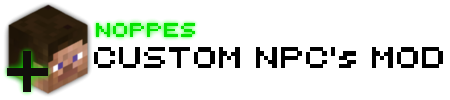
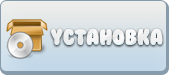
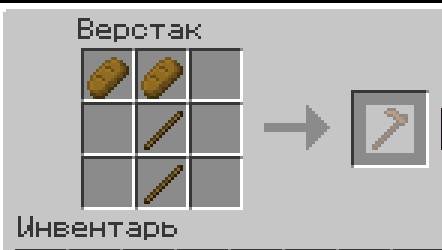
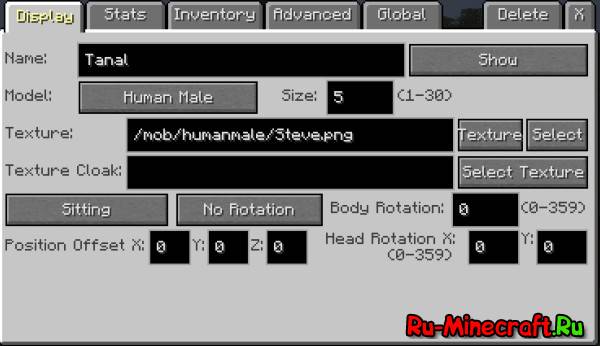
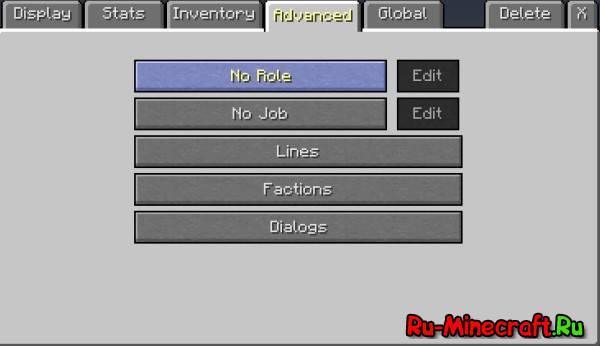
.png)




